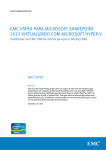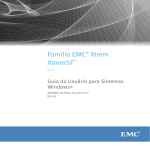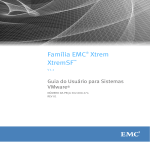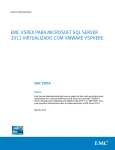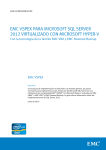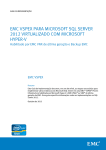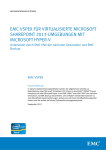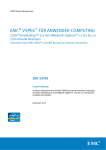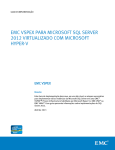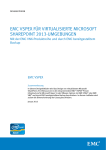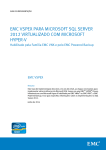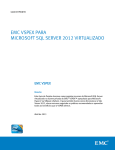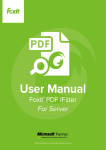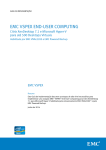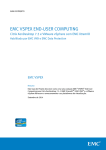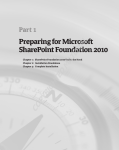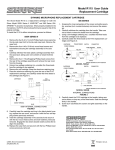Download Baixar guia de implementação
Transcript
GUIA DE IMPLEMENTAÇÃO
EMC VSPEX PARA MICROSOFT SHAREPOINT
2013 VIRTUALIZADO COM VMWARE VSPHERE
Habilitado por EMC VNX de última geração e Backup EMC
EMC VSPEX
Resumo
Este Guia de Implementação descreve as etapas de alto nível necessárias para
implementar um conjunto do Microsoft SharePoint 2013 em uma EMC® VSPEX®
Proven Infrastructure habilitada pelo VMware vSphere, EMC VNXe® ou VNX® de
última geração da EMC e backup EMC. Este guia apresenta informações sobre duas
implementações do SharePoint 2013, uma baseada em um portal de publicação, a
outra em um portal de gerenciamento de documentos.
Novembro de 2013
Copyright © 2013 EMC Corporation. Todos os direitos reservados. Publicado nos
Estados Unidos.
Publicado em novembro de 2013
A EMC assegura que as informações apresentadas neste documento estão corretas.
As informações estão sujeitas a alterações sem prévio aviso.
As informações nesta publicação são fornecidas no “estado em que se encontram”.
A EMC Corporation não garante nenhum tipo de informação contida nesta
publicação, assim como se isenta das garantias para a comercialização de um
produto para um propósito específico. O uso, a cópia e a distribuição de qualquer
software da EMC descrito nesta publicação exigem uma licença de software.
EMC2, EMC e o logotipo da EMC são marcas registradas ou comerciais da EMC
Corporation nos Estados Unidos e em outros países. Todas as outras marcas
comerciais aqui utilizadas pertencem a seus respectivos proprietários.
Para obter uma lista mais atualizada de produtos da EMC, consulte EMC Corporation
Trademarks no site brazil.emc.com.
EMC VSPEX para Microsoft SharePoint 2013 virtualizado com VMware vSphere
Habilitado por EMC VNX de última geração e Backup EMC
Guia de Implementação
Número da peça H12130.1
2
EMC VSPEX para Microsoft SharePoint 2013 Virtualizado com VMware vSphere
Habilitado por EMC VNX de última geração e Backup EMC
Guia de Implementação
Índice
Índice
Capítulo 1
Introdução
9
Objetivo deste guia .................................................................................................. 10
Valor comercial ........................................................................................................ 10
Escopo ..................................................................................................................... 11
Público-alvo ............................................................................................................. 11
Terminologia ............................................................................................................ 12
Capítulo 2
Antes de Começar
15
Visão geral ............................................................................................................... 16
Tarefas pré-implementação ...................................................................................... 16
Workflow de implementação .................................................................................... 17
Pré-requisitos de implementação ............................................................................. 18
Planejamento e dimensionamento do SharePoint 2013 ........................................... 20
Leitura essencial ...................................................................................................... 23
Guia de Projeto .................................................................................................... 23
Visões gerais da solução VSPEX .......................................................................... 23
Guias da VSPEX Proven Infrastructure .................................................................. 24
Guia do VSPEX com backup e recuperação da EMC .............................................. 24
Capítulo 3
Visão geral da solução
25
Visão geral ............................................................................................................... 26
Arquitetura da solução ............................................................................................. 26
Componentes-chave................................................................................................. 27
Microsoft SharePoint 2013 .................................................................................. 28
Microsoft SQL Server 2012 .................................................................................. 29
EMC Next-Generation VNX.................................................................................... 31
EMC VNXe ............................................................................................................ 35
Solução de backup e recuperação da EMC ........................................................... 36
VMware vSphere 5.1 ............................................................................................ 36
EMC XtremSW Cache ........................................................................................... 37
EMC PowerPath/VE .............................................................................................. 37
Capítulo 4
Implementação da Solução
39
Visão geral ............................................................................................................... 40
Configuração física ................................................................................................... 40
Visão geral da configuração física........................................................................ 40
Implementação de rede ............................................................................................ 40
Implementação de armazenamento ......................................................................... 41
Visão geral da implementação de armazenamento .............................................. 41
Exemplo de arquitetura ....................................................................................... 42
EMC VSPEX para Microsoft SharePoint 2013 virtualizado com VMware vSphere
Habilitado por EMC VNX de última geração e Backup EMC
Guia de Implementação
3
Índice
Definição da configuração inicial do VNXe ou do VNX .......................................... 42
Provisionamento de armazenamento para datastores do iSCSI ........................... 42
Provisionamento de armazenamento para discos de pool de aplicativo .............. 43
Layouts de armazenamento de exemplo .............................................................. 47
Configuração do FAST VP no Next-Generation VNX ............................................... 49
Configuração do FAST Cache no Next-Generation VNX ......................................... 50
Implementação do ESXi e do vCenter ....................................................................... 52
Implementação em múltiplos caminhos ................................................................... 54
Visão geral .......................................................................................................... 54
Configuração do PowerPath para armazenamento iSCSI ...................................... 54
Implementação da virtualização do SharePoint Server ............................................. 55
Visão geral .......................................................................................................... 55
Criação de máquinas virtuais do SharePoint ........................................................ 55
Instalação do SO guest do SharePoint ................................................................. 56
Atribuição de um endereço IP .............................................................................. 56
Criação de uma conta de usuário ......................................................................... 56
Criando um cluster NLB ....................................................................................... 57
Criando discos virtuais para servidores SharePoint ............................................. 57
Implementação do aplicativo ................................................................................... 60
Visão geral .......................................................................................................... 60
Instalação do conjunto do Microsoft SharePoint 2013 ......................................... 61
Criação de um novo conjunto do SharePoint 2013 e inclusão de servidores no
conjunto .............................................................................................................. 64
Criando um aplicativo de serviço de pesquisa ..................................................... 66
Configuração da topologia de pesquisa ............................................................... 67
Configurando um aplicativo da Web .................................................................... 69
Implementando um portal de publicação do SharePoint ...................................... 69
Implementação de um portal de gerenciamento de documentos do SharePoint .. 70
Provisionamento de serviços do SharePoint ........................................................ 70
Personalização .................................................................................................... 70
Execução de uma localização completa ............................................................... 70
Criação de um site central de pesquisa e agendamento de uma localização
incremental ......................................................................................................... 71
Configurando MySites ......................................................................................... 72
Implementação de backup e recuperação ................................................................ 72
Capítulo 5
Verificação da Solução
73
Verificação da infraestrutura de linha de base .......................................................... 74
Visão geral .......................................................................................................... 74
Verificação da funcionalidade do ESXi ................................................................. 74
Verificação da redundância dos componentes da solução ................................... 74
Verificação da configuração do SharePoint .......................................................... 75
Monitorando a integridade da solução ................................................................ 75
Verificação do Portal de publicação do SharePoint ................................................... 77
4
EMC VSPEX para Microsoft SharePoint 2013 virtualizado com VMware vSphere
Habilitado por EMC VNX de última geração e Backup EMC
Guia de Implementação
Índice
Visão geral da verificação do Portal de publicação do SharePoint........................ 77
Medidas principais .............................................................................................. 77
Configuração do teste de carga............................................................................ 78
Resultados do teste ............................................................................................. 79
Conjunto de dados do SharePoint ....................................................................... 81
Verificação do Portal de gerenciamento de documentos do SharePoint .................... 82
Visão geral da verificação do Portal de publicação do SharePoint........................ 82
Medidas principais .............................................................................................. 82
Configuração do teste de carga............................................................................ 83
Resultados do teste ............................................................................................. 84
Conjunto de dados do SharePoint ....................................................................... 86
Validação de backup e recuperação ......................................................................... 87
Capítulo 6
Documentação de Referência
89
Documentação da EMC............................................................................................. 90
Outros documentos .................................................................................................. 91
Links ........................................................................................................................ 91
Microsoft TechNet ................................................................................................ 91
Biblioteca MSDN.................................................................................................. 92
Apêndice A Planilha de Configuração
93
Planilha de configuração do SharePoint Server virtualizado ..................................... 94
Apêndice B Ferramentas e Scripts
97
Ferramenta de exemplo para criar um grande número de documentos aleatórios ..... 98
Ferramenta de exemplo para carregar documentos no SharePoint ............................ 98
Código de exemplo para teste de desempenho do SharePoint ................................. 98
Código de exemplo para alterar o local do índice ..................................................... 98
EMC VSPEX para Microsoft SharePoint 2013 virtualizado com VMware vSphere
Habilitado por EMC VNX de última geração e Backup EMC
Guia de Implementação
5
Índice
Figuras
Figura 1.
Arquitetura da solução ........................................................................ 27
Figura 2.
Figura 3.
Figura 4.
VSPEX Proven Infrastructure ................................................................ 30
Next-Generation VNX com otimização multi-core ................................. 32
Os processadores ativos/ativos melhoram o desempenho e
aumentam a capacidade de recuperação e a eficiência ....................... 33
Figura 5.
Figura 6.
Unisphere Management Suite ............................................................. 34
Elementos de armazenamento do SharePoint na plataforma
vSphere 5.1 ......................................................................................... 42
Criação de LUN .................................................................................... 45
Exemplo de layout de armazenamento: Conjunto do SharePoint
para a série VNXe ................................................................................ 47
Figura 7.
Figura 8.
6
Figura 9.
Exemplo de layout de armazenamento para o VNX sem o FAST VP
habilitado............................................................................................ 48
Figura 10.
Exemplo de layout de armazenamento para o VNX com o FAST VP
habilitado............................................................................................ 49
Figura 11.
Figura 12.
Exemplo do assistente Create Storage Pool — FAST VP ativado ........... 50
Propriedades do pool de armazenamento: FAST Cache habilitado....... 51
Figura 13.
Figura 14.
Figura 15.
Criação de um novo disco virtual ......................................................... 59
Disco de formatação............................................................................ 59
Instalação de pré-requisitos de software ............................................. 62
Figura 16.
Configurando o tipo de servidor no assistente de instalação do
SharePoint .......................................................................................... 62
Figura 17.
Figura 18.
Como especificar o local dos arquivos de índice.................................. 63
Criação de um novo conjunto de servidores ........................................ 64
Figura 19.
Figura 20.
Figura 21.
Configuração das definições do banco de dados ................................. 65
Especificação de uma senha de segurança.......................................... 66
Exemplo de uma topologia de pesquisa pequena................................ 67
Figura 22.
Figura 23.
Figura 24.
Exemplo de uma topologia de pesquisa média.................................... 67
IOPS para o banco de dados de conteúdo: Portal de publicação ......... 81
IOPS para o banco de dados de conteúdo: Portal de gerenciamento
de documentos ................................................................................... 86
EMC VSPEX para Microsoft SharePoint 2013 virtualizado com VMware vSphere
Habilitado por EMC VNX de última geração e Backup EMC
Guia de Implementação
Índice
Tabelas
Tabela 1.
Terminologia ....................................................................................... 12
Tabela 2.
Tabela 3.
Tarefas para a pré-implementação ...................................................... 16
VSPEX para SharePoint Server 2013 virtualizado: Workflow de
implementação ................................................................................... 17
Lista de verificação de pré-requisitos para implementação ................. 18
Tabela 4.
Tabela 5.
Tabela 6.
Tabela 11.
Perfis de uso ....................................................................................... 20
Nome e finalidade do pool de armazenamento relacionado ao
SharePoint .......................................................................................... 20
Exemplo de planilha de qualificação do cliente: Conjunto médio do
SharePoint 2013 ................................................................................. 21
Exemplo de recursos necessários: Conjunto médio do SharePoint
2013 ................................................................................................... 22
Exemplos de recomendações de armazenamento: Conjunto médio
do SharePoint 2013 ............................................................................ 23
Exemplos de principais medidas de desempenho: Conjunto médio
do SharePoint 2013 ............................................................................ 23
Suites de software do VNXe ................................................................. 35
Tabela 12.
Tabela 13.
Pacotes de software do VNXe .............................................................. 35
Tarefas da configuração física ............................................................. 40
Tabela 14.
Tabela 15.
Tabela 16.
Tarefas de configuração de switches e da rede .................................... 40
Tarefas de configuração de armazenamento........................................ 41
Exemplo de layout de armazenamento adicional para o sistema
operacional de máquina virtual no VNX ............................................... 43
Tabela 17.
Exemplo de layout de armazenamento para dados do SharePoint
no VNXe3300 ...................................................................................... 43
Tabela 18.
Tabela 19.
Exemplo de layout de armazenamento no VNX .................................... 44
Exemplo de layout de armazenamento no VNX com o FAST VP
habilitado............................................................................................ 46
Etapas para instalação e configuração do ESXi e vCenter .................... 52
Instalação e configuração da máquina virtual de host do
SharePoint .......................................................................................... 55
Tabela 7.
Tabela 8.
Tabela 9.
Tabela 10.
Tabela 20.
Tabela 21.
Tabela 22.
Tabela 23.
Tabela 24.
Exemplo de máquinas virtuais de referência do SharePoint ................. 56
Contas de usuário ............................................................................... 57
Layout de armazenamento do VMDK e de disco virtual para VNXe ....... 58
Tabela 25.
Tabela 26.
Layout de armazenamento do VMDK e de disco virtual para VNX ......... 58
Tarefas para implementação de um conjunto do SharePoint 2013 ...... 60
Tabela 27.
Tabela 28.
Tabela 29.
Exemplo de locais de arquivos de componentes de pesquisa ............. 68
Exemplo de configuração de um aplicativo da Web ............................. 69
Resultados da localização completa.................................................... 71
Tabela 30.
Perguntas relacionadas a Meus Sites na Ferramenta de
dimensionamento do VSPEX ............................................................... 72
Tabela 31.
Tabela 32.
Tarefas para verificar a instalação da VSPEX Proven Infrastructure ...... 74
Ferramentas para monitorar a solução VSPEX para SharePoint
virtualizado ......................................................................................... 75
EMC VSPEX para Microsoft SharePoint 2013 virtualizado com VMware vSphere
Habilitado por EMC VNX de última geração e Backup EMC
Guia de Implementação
7
Índice
Tabela 33.
Tabela 34.
Tabela 35.
Tabela 36.
Tabela 37.
Tabela 38.
Tabela 39.
Tabela 40.
Tabela 41.
Tabela 42.
Tabela 43.
8
Exemplo de avaliação do Portal de publicação do SharePoint ............. 77
Exemplo de principais medidas em um conjunto médio do
SharePoint 2013 ................................................................................. 78
Etapas e ferramentas de pressão do SharePoint .................................. 78
Combinação de cargas de trabalho mistas: Portal de publicação ........ 79
Principais medidas para o Portal de publicação do SharePoint com
quatro servidores da Web .................................................................... 80
Resultados de desempenho detalhados.............................................. 80
Utilização detalhada de recursos do servidor ...................................... 80
Tamanho médio dos documentos do banco de dados: Portal de
publicação .......................................................................................... 81
Avaliação do Portal de gerenciamento de documentos do
SharePoint .......................................................................................... 82
Exemplo de principais medidas em um conjunto médio do
SharePoint 2013 ................................................................................. 83
Etapas e ferramentas de pressão do SharePoint .................................. 83
Tabela 44.
Combinação de cargas de trabalho mistas: Portal de
gerenciamento de documentos: .......................................................... 84
Tabela 45.
Resultados de teste de exemplo do Portal de gerenciamento de
documentos do SharePoint ................................................................. 85
Tabela 46.
Tabela 47.
Resultados de teste de desempenho detalhados ................................ 85
Utilização detalhada de recursos do servidor ...................................... 85
Tabela 48.
Tamanho médio dos documentos do banco de dados: Portal de
gerenciamento de documentos ........................................................... 86
Tabela 49.
Tabela 50.
Informações comuns do servidor ......................................................... 94
Informações do servidor ESXi .............................................................. 95
Tabela 51.
Tabela 52.
Tabela 53.
Informações do array ........................................................................... 95
Informações sobre a infraestrutura de rede ......................................... 96
Informações de VLAN .......................................................................... 96
Tabela 54.
Tabela 55.
Contas de serviço ................................................................................ 96
Configuração de URL do SharePoint..................................................... 96
EMC VSPEX para Microsoft SharePoint 2013 virtualizado com VMware vSphere
Habilitado por EMC VNX de última geração e Backup EMC
Guia de Implementação
Capítulo 1: Introdução
Capítulo 1
Introdução
Este capítulo apresenta os seguintes tópicos:
Objetivo deste guia................................................................................................ 10
Valor comercial ...................................................................................................... 10
Escopo .................................................................................................................. 11
Público-alvo .......................................................................................................... 11
Terminologia ......................................................................................................... 12
EMC VSPEX para Microsoft SharePoint 2013 virtualizado com VMware vSphere
Habilitado por EMC VNX de última geração e Backup EMC
Guia de Implementação
9
Capítulo 1: Introdução
Objetivo deste guia
As EMC® VSPEX® Proven Infrastructures são otimizadas para a virtualização de
aplicativos de negócios essenciais. O VSPEX fornece aos parceiros a capacidade
de projetar e implementar os recursos virtuais necessários para atender aos
requisitos de implementação do Microsoft SharePoint Server 2013 em um
ambiente virtualizado em uma nuvem privada do VSPEX.
A nuvem privada VSPEX para arquitetura do Microsoft SharePoint Server 2013
fornece aos clientes um sistema validado, capaz de hospedar uma solução
SharePoint virtualizada em um nível de desempenho consistente. Esta solução é
executada na camada de virtualização do VMware vSphere, apoiada pela família
VNX® da EMC, de alta disponibilidade, que fornece o armazenamento.
Todas as soluções VSPEX são dimensionadas e testadas com produtos EMC de
backup e recuperação. O EMC Avamar® e o EMC Data Domain® proporcionam
backup e recuperação completos de emails, aplicativos e infraestrutura, inclusive
recursos de recuperação de emails específicos. Os componentes de computação
e rede, embora permitam que o fornecedor os defina, são dispostos de maneira a
se tornarem redundantes e potentes o suficiente para lidar com as necessidades
de processamento e dados do ambiente de máquinas virtuais.
Este Guia de Implementação descreve como implementar os recursos virtuais
necessários para atender aos requisitos de implementação do Microsoft SharePoint
Server 2013 em qualquer VSPEX Proven Infrastrucuture com VMware vSphere.
Valor comercial
O volume, a diversidade de conteúdo e o tamanho dos dados do usuário
continuam crescendo a cada ano. Há uma explosão de dados, com uma previsão
de crescimento de 50 vezes nos próximos 10 anos. Para compreender o valor em
todos esses dados, as empresas estão se voltando para os aplicativos de
gerenciamento de conteúdo para aumentar os níveis de colaboração e o
compartilhamento de informações. Por mais de 10 anos, o SharePoint tem ajudado
os clientes a desenvolver portais de colaboração, para gerenciar documentos e
registros, pesquisar e compartilhar documentos e desenvolver a automação do
processo de negócio em torno de seu ativo mais valioso, suas informações.
À medida que o SharePoint tem se desenvolvido e continuado a adicionar novas
funcionalidades e recursos, os desafios que as empresas enfrentam no
gerenciamento de seus dados também têm crescido. Administração, auditoria,
proteção, gerenciamento e entrega de uma infraestrutura ideal do SharePoint
para uma força de trabalho moderna, geograficamente diversificada é um grande
desafio para a maioria dos departamentos de TI. A virtualização de servidores
físicos e dos ativos de armazenamento com o VSPEX permite que os
departamentos de TI sejam mais dinâmicos e ágeis e mantenham o ritmo com as
exigências em constantes mudanças nos negócios.
O VSPEX permite que os clientes acelerem sua transformação de TI com
implementações mais rápidas, gerenciamento simplificado, backup e
provisionamento de armazenamento. Os clientes podem obter grande eficiência
com disponibilidade de aplicativos mais alta, maior utilização do armazenamento
e backups mais rápidos e simples. Além disso, oferece aos clientes flexibilidade
de escolha ao selecionar um hipervisor, servidor e rede para atender aos
requisitos de seus ambientes SharePoint únicos.
10
EMC VSPEX para Microsoft SharePoint 2013 virtualizado com VMware vSphere
Habilitado por EMC VNX de última geração e Backup EMC
Guia de Implementação
Capítulo 1: Introdução
Escopo
Este guia descreve as etapas de alto nível necessárias para implementar um
conjunto de pequeno ou médio porte do SharePoint 2013 em uma nuvem privada
do VSPEX com vSphere e EMC VNXe® ou VNX. Ele apresenta informações sobre
duas implementações do SharePoint, uma baseada em um portal de publicação,
e a outra em um portal de gerenciamento de documentos. Este guia assume que
uma VSPEX Proven Infrastructure já exista no ambiente do cliente.
Este guia se aplica a VSPEX Proven Infrastructures virtualizadas com vSphere no
VNX ou no VNXe. Este guia apresenta um exemplo de implementação de conjunto
do SharePoint 2013 para até 100 máquinas virtuais no EMC VNXe3300™ e até
1.000 máquinas virtuais no EMC VNX5600™.
As soluções EMC de backup e recuperação para proteção de dados do SharePoint
estão descritas em um documento separado: Guia de Projeto e Implementação de
Opções de Backup e Recuperação da EMC para VSPEX para Microsoft SharePoint
2013 Virtualizado.
Público-alvo
Este guia se destina a funcionários internos da EMC e a parceiros EMC VSPEX
qualificados. O guia assume que os Parceiros VSPEX que pretendem implementar
esta VSPEX Proven Infrastructure para a solução SharePoint virtualizado são:
•
Qualificados pela Microsoft para vender e implementar soluções
SharePoint
•
Certificados em SharePoint 2013, de preferência, com uma ou mais das
seguintes certificações Microsoft:
Core Solutions of Microsoft SharePoint Server 2013 (Exame: 331)
Advanced Solutions of Microsoft SharePoint Server 2013 (Exame: 332)
•
Qualificados pela EMC para vender, instalar e configurar a família VNX de
sistemas de armazenamento
•
Certificado para vender VSPEX Proven Infrastructures
•
Qualificado para vender, instalar e configurar os produtos de rede e de
servidor necessários para VSPEX Proven Infrastructures
Os leitores também devem ter o treinamento técnico necessário e as informações
relevantes para instalar e configurar:
•
Plataformas de virtualização do VMware vSphere
•
SO (Operating Systems, sistemas operacionais) Microsoft Windows Server
2012
•
Microsoft SharePoint Server 2013
•
Produtos EMC de backup e recuperação inclusive Avamar e Data Domain
Este guia apresenta referências externas quando aplicável. A EMC recomenda que
os parceiros que estão implementando esta solução estejam familiarizados com
esses documentos. Para obter detalhes, consulte Leitura essencial e Capítulo 6:
Documentação de Referência.
EMC VSPEX para Microsoft SharePoint 2013 virtualizado com VMware vSphere
Habilitado por EMC VNX de última geração e Backup EMC
Guia de Implementação
11
Capítulo 1: Introdução
Terminologia
A Tabela 1 lista a terminologia usada no guia.
Tabela 1.
12
Terminologia
Termo
Definição
ACL
Lista de controle de acesso
AD
Active Directory
BLOB
Binary large object
CIFS
Common Internet File System (Sistema comum de arquivos da
Internet).
CSV
Cluster-shared volume. Recurso de clustering do Windows Server que
permite que várias máquinas virtuais em cluster usem a mesma LUN.
DNS
Sistema de nome de domínio
eMLC
Célula multinível corporativa
FAST™ Cache
Recurso dos sistemas de armazenamento da série VNX da EMC que
permite usar o menor tempo de resposta e a melhor IOPS dos flash
drives para aplicações específicas
FAST VP
Fully Automated Storage Tiering for Virtual Pools (armazenamento
com classificação totalmente automatizada por níveis para pools
virtuais)
FQDN
Nome do domínio completo
IIS
Internet Information Services
IOPS
Input/Output Operations Per Second, I/O por segundo
iSCSI
Internet Small Computer Systems Interface
LACP
Link Aggregation Control Protocol
Máquina virtual
de referência
Representa uma unidade de medida de uma só máquina virtual para
qualificar os recursos de computação em uma VSPEX Proven
Infrastructure
MCx™
Otimização de caminho de código multi-core
NFS
Sistema de arquivos de rede
NIC
Placa de interface de rede
NLB
Balanceador de carga da rede
NL-SAS
SCSI com conexão serial near-line
RPS
Solicitações por segundo
RTM
Liberação para fabricação
SSD
Solid state disks
tempdb
tempdb refere-se a um banco de dados de sistema usado pelo
Microsoft SQL Server como uma área de trabalho temporária durante
o processamento.
VDM
Virtual Data Mover
EMC VSPEX para Microsoft SharePoint 2013 virtualizado com VMware vSphere
Habilitado por EMC VNX de última geração e Backup EMC
Guia de Implementação
Capítulo 1: Introdução
Termo
Definição
VMDK
VMware Virtual Machine Disk (Disco de máquina virtual da VMware)
VMFS
VMware Virtual Machine File System (Sistema de arquivos de
máquina virtual da VMware)
VSS
Volume Shadow Copy Service (Serviço de cópias de sombra de
volume)
VSTS
Microsoft Visual Studio Team System
EMC VSPEX para Microsoft SharePoint 2013 virtualizado com VMware vSphere
Habilitado por EMC VNX de última geração e Backup EMC
Guia de Implementação
13
Capítulo 1: Introdução
14
EMC VSPEX para Microsoft SharePoint 2013 virtualizado com VMware vSphere
Habilitado por EMC VNX de última geração e Backup EMC
Guia de Implementação
Capítulo 2: Antes de Começar
Capítulo 2
Antes de Começar
Este capítulo apresenta os seguintes tópicos:
Visão geral ............................................................................................................ 16
Tarefas pré-implementação ................................................................................... 16
Workflow de implementação .................................................................................. 17
Pré-requisitos de implementação........................................................................... 18
Planejamento e dimensionamento do SharePoint 2013 ......................................... 20
Leitura essencial ................................................................................................... 23
EMC VSPEX para Microsoft SharePoint 2013 virtualizado com VMware vSphere
Habilitado por EMC VNX de última geração e Backup EMC
Guia de Implementação
15
Capítulo 2: Antes de Começar
Visão geral
Este capítulo apresenta informações importantes sobre documentos que você
precisa conhecer e as tarefas que é necessário executar antes de iniciar a
implementação da solução VSPEX para SharePoint Server 2013 virtualizado.
O Guia de Projeto do VSPEX para SharePoint Server 2013 Virtualizado descreve
como dimensionar e projetar sua solução e como selecionar a VSPEX Proven
Infrastructure correta para a implementação do SharePoint Server 2013. Os
exemplos de implementação contidos neste guia se baseiam nas recomendações
e nos exemplos apresentados no Guia de Projeto.
Antes de implementar um conjunto do SharePoint 2013 virtual em uma VSPEX
Proven Infrastructure, a EMC recomenda que você verifique e execute as tarefas
de pré-implementação, como mostrado na Tabela 2.
Tarefas pré-implementação
As tarefas de pré-implementação incluem procedimentos que não estão
diretamente relacionados à instalação e configuração do ambiente, mas cujos
resultados são necessários durante a instalação. Exemplos de tarefas de préimplementação incluem o conjunto de nomes de host, endereços IP, IDs de VLAN,
chaves de licença, mídia de instalação etc. Essas tarefas devem ser executadas
antes da visita a um cliente a fim de diminuir o tempo necessário no local.
Tabela 2 relaciona as tarefas de implementação.
Tabela 2.
16
Tarefas para a pré-implementação
Tarefa
Descrição
Arquiteturas de
Reunir
documentos
Reúna os documentos
relacionados, listados em
Leitura essencial. Eles são
usados por todo o texto
deste documento para
fornecer detalhes sobre
procedimentos de
configuração e práticas
recomendadas de
implementação dos vários
componentes da solução.
Leitura essencial
Reunir
ferramentas
Reúna as ferramentas
necessárias e opcionais para
a implementação. Use a
Tabela 4 para confirmar que
todo o equipamento, o
software e todas as licenças
apropriadas estejam
disponíveis antes do
processo de implementação.
Tabela 4: Pré-requisitos de
implementação
EMC VSPEX para Microsoft SharePoint 2013 virtualizado com VMware vSphere
Habilitado por EMC VNX de última geração e Backup EMC
Guia de Implementação
Capítulo 2: Antes de Começar
Tarefa
Descrição
Arquiteturas de
Reunir dados
Reúna os dados de
configuração específicos do
cliente quanto ao sistema de
rede, à nomenclatura e às
contas necessárias.
Especifique essas
informações na planilha
Dados de Configuração do
Cliente para consultá-las
durante o processo de
implementação.
Planilha de configuração do
SharePoint Server
virtualizado
Workflow de implementação
Para projetar e implementar sua solução VSPEX para SharePoint 2013
virtualizado, consulte o fluxo do processo na Tabela 3 1.
Tabela 3.
VSPEX para SharePoint Server 2013 virtualizado: Workflow de
implementação
Etapa
Action
1
Use a planilha de qualificação do VSPEX para SharePoint 2013
virtualizado para coletar os requisitos do usuário. A planilha de
qualificação encontra-se no Apêndice A do Guia de Projeto.
2
Use a Ferramenta de dimensionamento do EMC VSPEX para definir a
VSPEX Proven Infrastructure recomendada para a sua solução, com
base nos requisitos do usuário coletados na Etapa 1.
Para obter mais informações sobre a Ferramenta de
dimensionamento, consulte o portal EMC VSPEX Sizing Tool.
Observação: se a Ferramenta de dimensionamento não estiver
disponível, você poderá dimensionar manualmente o aplicativo
usando as diretrizes apresentadas no Guia de Projeto.
3
Consulte o Guia de Projeto para determinar o projeto final de sua
solução VSPEX.
Observação: certifique-se de que todos os requisitos de aplicativo
sejam considerados, e não apenas os requisitos do SharePoint 2013
virtualizado.
4
Consulte Guias da VSPEX Proven Infrastructure para selecionar e
solicitar a VSPEX Proven Infrastructure correta.
5
Siga este Guia de Implementação para implementar e testar sua
VSPEX Proven Infrastructure para SharePoint Server 2013 virtualizado.
Se a sua solução incluir componentes de backup e recuperação, consulte o Guia de
Projeto e Implementação das Opções de Backup e Recuperação da EMC para VSPEX para
Microsoft SharePoint 2013 Virtualizado para obter diretrizes de implementação e
dimensionamento de backup e recuperação.
1
EMC VSPEX para Microsoft SharePoint 2013 virtualizado com VMware vSphere
Habilitado por EMC VNX de última geração e Backup EMC
Guia de Implementação
17
Capítulo 2: Antes de Começar
Pré-requisitos de implementação
Este guia se aplica a VSPEX Proven Infrastructures virtualizadas com VMware no
VNX ou no VNXe. O exemplo apresentado e executado neste guia é de uma
implementação em um VNX5600. Os mesmos princípios e orientação se aplicam
a qualquer outro modelo do VNXe ou do VNX. A Tabela 4 discrimina os requisitos
de hardware e software para configurar a solução.
Para obter informações adicionais, consulte as tabelas de hardware e software no
documento relevante na seção Leitura essencial.
Observação: se você já tem uma VSPEX Proven Infrastructure, pode ignorar esta seção.
Tabela 4.
Lista de verificação de pré-requisitos para implementação
Requisito
Descrição
Hardware
Servidores físicos: capacidade suficiente
de servidores físicos para hospedar o
número necessário de máquinas virtuais
conforme recomendado pelo Guia de
Projeto e pela Ferramenta de
dimensionamento do VSPEX
Servidores vSphere: Servidores de
infraestrutura virtual de host
Observação: esse requisito pode já ter
sido satisfeito pela infraestrutura
existente.
Versão
• Nuvem Privada
do EMC VSPEX:
VMware vSphere
5.1 para até
100 Máquinas
Virtuais
5.1 U1
• Guia de Projeto e
VNXe ou VNX: storage array multiprotocolo
com o layout de disco necessário
18
Gen 4 em uma
configuração de
nó único
OE (Operating Environment, ambiente
operacional) VNX para file
Versão 7.0.53-2
VNX OE para arquivos
Versão 7.0.53-2
• Suporte on-line
da EMC
VNX OE for Block
Versão 32
• Guia de Projeto e
EMC VSI para VMware vSphere:
Gerenciamento de armazenamento
unificado
5.1 U1
EMC VSI para VMware vSphere: Storage
Viewer
5.1 U1
Soluções de backup e recuperação da EMC
6.1 SP1
Mídia de instalação do VMware ESXi
5.1 U1
EMC VSPEX para Microsoft SharePoint 2013 virtualizado com VMware vSphere
Habilitado por EMC VNX de última geração e Backup EMC
Guia de Implementação
Implementação
de Opções de
Backup e
Recuperação da
EMC para VSPEX
para Microsoft
SharePoint 2013
Virtualizado
Backup: Soluções de backup e
recuperação da EMC
Plug-in do EMC vStorage API for Array
Integration
Software
• Nuvem Privada
do EMC VSPEX:
VMware vSphere
5.1 para até
1.000 Máquinas
Virtuais
Sistema de rede: capacidade de porta de
switch e recursos necessários à
infraestrutura de servidores virtuais
Software
Anotações de
referência
Implementação
de Opções de
Backup e
Recuperação da
EMC para VSPEX
para Microsoft
SharePoint 2013
Virtualizado
VMware.com
Capítulo 2: Antes de Começar
Requisito
Licença
Anotações de
referência
Descrição
Versão
Mídia de instalação do VMware vCenter
Server
5.1 U1
Mídia de instalação do Microsoft Windows
Server (para SharePoint 2013)
Microsoft
Windows Server
2012 Standard
ou Enterprise
Mídia de instalação do Microsoft SQL
Server
2012 Enterprise
Edition RTM com
atualização mais
recente
Mídia de instalação do Microsoft
SharePoint Server
SharePoint
Server 2013
(Standard ou
Enterprise
edition)
Mídia de instalação do Microsoft Visual
Studio
2010 Ultimate
RTM
Mídia de instalação do Microsoft Visual
Studio Agent (opcional)
2010 RTM
Mídia de instalação do Microsoft SQL
Server (opcional)
2008 R2 RTM
Soluções de backup e recuperação da EMC
6.1 SP1 nas
versões de
servidor e cliente
Chaves de licença do Microsoft Windows
Server
Observação: esse requisito pode estar
coberto por um Microsoft KMS (Key
Management Server) existente.
2008 R2
Standard (ou
superior)
Chave de licença do Microsoft SQL Server
Observação: esse requisito pode estar
coberto pela infraestrutura existente.
2012 Standard
(ou superior)
Chaves de licença do Microsoft SharePoint
Server
2010 (Standard
ou Enterprise)
Chaves de licença do VMware vSphere
Observação: isso pode estar coberto pela
VSPEX Proven Infrastructure.
5.1 U1
VMware.com
Chave de licença do Microsoft Visual
Studio (opcional)
2010 Ultimate
Somente para
testes de validação
Chave de licença do Microsoft Visual
Studio Agent (opcional)
2010
Somente para
testes de validação.
Esse SQL Server
deve ser usado
como o banco de
dados de back-end
VSTS.
Guia de Projeto e
Implementação de
Opções de Backup
e Recuperação da
EMC para VSPEX
para Microsoft
SharePoint 2013
Virtualizado
Ativador do FAST™ Cache
Ativador do FAST
Ativador de provisionamento thin
EMC VSPEX para Microsoft SharePoint 2013 virtualizado com VMware vSphere
Habilitado por EMC VNX de última geração e Backup EMC
Guia de Implementação
19
Capítulo 2: Antes de Começar
Planejamento e dimensionamento do SharePoint 2013
Para planejar e dimensionar seu conjunto do SharePoint 2013 na VSPEX Proven
Infrastructure, você precisa seguir as recomendações e a Ferramenta de
dimensionamento do VSPEX apresentada no Guia de Projeto.
Nesta solução do VSPEX para SharePoint virtualizado, usamos 2 dois tipos mais
comuns de perfis de uso, conforme mostrado em Tabela 5. O SharePoint fornece
uma infraestrutura unificada extensível e personalização para diversas
necessidades dos negócios.
Tabela 5.
Perfis de uso
Perfil de uso
Descrição
Portal de publicação
Uma hierarquia de sites inicial que pode ser
usada para um site de Internet ou um grande
portal de intranet. O site inclui uma página
inicial, site de exemplo de press releases,
centro de pesquisa e página de log-in.
Normalmente, este site tem muito mais leitores
do que colaboradores e usa workflows de
aprovação para publicar as páginas da Web.
Portal de gerenciamento de
documentos
Um site no qual você pode gerenciar e
colaborar de maneira centralizada com
documentos em sua empresa.
No Guia de Projeto, também introduzimos storage pools que são usados para
armazenar dados do SharePoint, como mostrado na Tabela 6. Para obter
informações detalhadas, consulte o Guia de Projeto.
Tabela 6.
Nome e finalidade do pool de armazenamento relacionado ao SharePoint
Nome do pool
Finalidade
Pool de nuvem privada do VSPEX
Este é o pool onde residem todos os volumes de
sistema operacional das máquinas virtuais. Para
obter detalhes, consulte o documento da VSPEX
Proven Infrastructure em Leitura essencial.
Pool de bancos de dados de
conteúdo do SharePoint
Este é o pool onde todos os dados de banco
de dados de conteúdo do SharePoint e seus
logs residem.
Pool de serviços do SharePoint
Este é o pool onde todos os outros
componentes ou bancos de dados do
SharePoint se encontram.
Pool de bancos de dados de
conteúdo do MySites do
SharePoint
Este pool é para arquivos de registros e dados
de bancos de dados de conteúdo do MySites
do SharePoint.
O exemplo a seguir é descrito no Guia de Projeto. Um cliente deseja criar um
conjunto médio do SharePoint 2013 para seu portal de gerenciamento de
documentos em uma VSPEX Proven Infrastructure. Você deve concluir a avaliação,
como mostrado em Tabela 7.
2
Neste guia, “nós” refere-se à equipe de engenharia do EMC Solutions que validou a
solução.
20
EMC VSPEX para Microsoft SharePoint 2013 virtualizado com VMware vSphere
Habilitado por EMC VNX de última geração e Backup EMC
Guia de Implementação
Capítulo 2: Antes de Começar
Tabela 7.
Exemplo de planilha de qualificação do cliente: Conjunto médio do
SharePoint 2013
Pergunta
Resposta de exemplo
Quantos conjuntos do SharePoint 2013 você planeja hospedar
em sua VSPEX Proven Infrastructure?
1
Crescimento do número de anos incluído?
3
Conjunto 1 do SharePoint 2013
Taxa de crescimento anual (%)?
20
O aplicativo da Web do SharePoint será acessado globalmente?
Não
Tamanho inicial do conjunto (GB)?
4.000
Número de usuários?
5.000
Simultaneidade de usuários no pico (%)?
60
Qual é a finalidade principal do aplicativo da Web do
SharePoint?
Portal de gerenciamento de
documentos
Você usa ou pretende usar a função Meus Sites?
Não
Qual é a porcentagem de usuários totais que irão criar Meus
Sites?
N/D
Qual é a cota para um só MySite (MB)?
N/D
Você depende muito da função de pesquisa do SharePoint?
Sim
Você pretende usar o EMC FAST VP™ (Fully Automated Storage
Tiering for Virtual Pools) para SharePoint?
Não
Após preencher a planilha de qualificação do cliente e informar as respostas na
Ferramenta de dimensionamento do VSPEX, você verá resultados semelhantes a
estes mostrados abaixo:
•
Tabela Recursos obrigatórios que lista o número de máquinas virtuais e
suas características.
•
Tabela Recomendações de armazenamento que lista os layouts de
armazenamento adicionais necessários para executar o conjunto do
SharePoint 2013. Trata-se de um acréscimo ao pool de nuvens privadas do
VSPEX.
•
Tabela Medidas de desempenho que lista as principais medidas de
desempenho que você deve obter nos testes de validação para cada
conjunto.
EMC VSPEX para Microsoft SharePoint 2013 virtualizado com VMware vSphere
Habilitado por EMC VNX de última geração e Backup EMC
Guia de Implementação
21
Capítulo 2: Antes de Começar
Tabela 8, Tabela 9 e Tabela 10são exemplos baseados nas informações do
cliente fornecidas em Tabela 7.
Neste guia, usamos os recursos mostrados em Tabela 8 e em Tabela 9 para o
projeto de layout de armazenamento e conjunto do SharePoint 2013 com base na
Ferramenta de dimensionamento do VSPEX.
Tabela 8.
Exemplo de recursos necessários: Conjunto médio do SharePoint 2013
Função do SharePoint
Server
vCPU
Memória
Capacidade
de volume
do SO
IOPS de
volume
do SO
Número de
máquinas
virtuais
Total de
máquinas
virtuais de
referência
Servidor da
Web
Requisitos
de recursos
4
12 GB
100 GB
Menos
de 25
5
30
Máquinas
virtuais de
referência
equivalentes
4
6
1
1
Requisitos
de recursos
16
16 GB
100 GB
Menos
de 25
1
16
Máquinas
virtuais de
referência
equivalentes
16
8
1
1
Servidor de
aplicativos
(tipo
consulta)
Requisitos
de recursos
4
12 GB
100 GB
Menos
de 25
2
12
Máquinas
virtuais de
referência
equivalentes
4
6
1
1
Servidor de
aplicativos
(tipo
localizador)
Requisitos
de recursos
12
12 GB
100 GB
Menos
de 25
2
24
Máquinas
virtuais de
referência
equivalentes
12
6
1
1
SQL Server
Número total de máquinas virtuais de referência equivalentes
82
Por exemplo, cada servidor da Web requer quatro vCPUs, 12 GB de memória,
100 GB de armazenamento e menos de 25 IOPS. Isso se traduz em:
22
•
Quatro máquinas virtuais de referência para CPU
•
Seis máquinas virtuais de referência para memória
•
Uma máquina virtual de referência para capacidade
•
Uma máquina virtual de referência para IOPS
EMC VSPEX para Microsoft SharePoint 2013 virtualizado com VMware vSphere
Habilitado por EMC VNX de última geração e Backup EMC
Guia de Implementação
Capítulo 2: Antes de Começar
Tabela 9.
Exemplos de recomendações de armazenamento: Conjunto médio do
SharePoint 2013
Layout de armazenamento adicional recomendado
Capacidade
do disco
Número de
discos
Discos SAS de
15.000 RPM
300 GB
30
Discos SAS de
15.000 RPM
600 GB
16
Nome do pool
Tipo de RAID
Tipo de disco
Pool de bancos de dados
de conteúdo do
SharePoint
4+1 RAID 5
Pool de serviços do
SharePoint
4+4 RAID 10
Tabela 10.
Exemplos de principais medidas de desempenho: Conjunto médio do
SharePoint 2013
Utilização de perfil
de usuário
Medidas principais
Limites
Testes aprovados por
segundo
Mais de 50
Operação de navegação
Menos de 3 segundos
50%
Operação de pesquisa
Menos de 3 segundos
20%
Operação de
modificação
Menos de 3 segundos
20%
Operação de upload
Menos de 3 segundos
10%
Estados de operação
• Utilização de CPU do SQL Server menor
que 50%
• Utilização de CPU do Servidor da Web
menor que 70%
• Taxa de falha menor que 0,01%
Leitura essencial
A EMC recomenda que você leia os documentos a seguir, disponíveis no espaço
do VSPEX na EMC Community Network ou no site brazil.emc.com ou no portal do
parceiro da VSPEX Proven Infrastructure.
Guia de Projeto
Consulte o seguinte Guia de Projeto do VSPEX:
•
Visões gerais da
solução VSPEX
EMC VSPEX para Microsoft SharePoint 2013 Virtualizado
Consulte os seguintes documentos de Visão geral da solução VSPEX:
•
Virtualização de Servidor do EMC VSPEX para Empresas Midmarket
•
Virtualização de Servidor do EMC VSPEX para Empresas de Pequeno e
Médio Portes
EMC VSPEX para Microsoft SharePoint 2013 virtualizado com VMware vSphere
Habilitado por EMC VNX de última geração e Backup EMC
Guia de Implementação
23
Capítulo 2: Antes de Começar
Guias da VSPEX
Proven
Infrastructure
Guia do VSPEX
com backup e
recuperação da
EMC
24
Consulte os seguintes Guias de VSPEX Proven Infrastructure:
•
Nuvem Privada do EMC VSPEX: VMware vSphere 5.1 para até 100 Máquinas
Virtuais
•
Nuvem Privada do EMC VSPEX: VMware vSphere 5.1 para até 1.000
Máquinas Virtuais
Consulte o seguinte guia do VSPEX com backup e recuperação da EMC:
Guia de Projeto e Implementação de Opções de Backup e Recuperação da EMC
para VSPEX para Microsoft SharePoint 2013 Virtualizado
EMC VSPEX para Microsoft SharePoint 2013 virtualizado com VMware vSphere
Habilitado por EMC VNX de última geração e Backup EMC
Guia de Implementação
Capítulo 3: Visão geral da solução
Capítulo 3
Visão geral da solução
Este capítulo apresenta os seguintes tópicos:
Visão geral ............................................................................................................ 26
Arquitetura da solução........................................................................................... 26
Componentes-chave .............................................................................................. 27
EMC VSPEX para Microsoft SharePoint 2013 virtualizado com VMware vSphere
Habilitado por EMC VNX de última geração e Backup EMC
Guia de Implementação
25
Capítulo 3: Visão geral da solução
Visão geral
Este capítulo apresenta uma visão geral da VSPEX Proven Infrastructure para o
Microsoft SharePoint 2013 virtualizado e as principais tecnologias utilizadas
nesta solução. Este guia dá suporte a todas as soluções VSPEX virtualizadas com
VMware.
Esta solução foi validada usando plataformas de Windows Server virtualizadas
VNXe ou VNX e VMware para fornecer consolidação de hardware de
armazenamento e servidor.
A solução descrita neste guia inclui servidores, armazenamento, rede, backup e
componentes do SharePoint que se concentram em ambientes midrange. A
solução permite aos clientes implementar de maneira rápida e consistente um
conjunto médio do SharePoint 2013 virtualizado em uma VSPEX Proven
Infrastructure.
Os storage arrays VNX ou VNXe são plataformas multiprotocolo que podem dar
suporte aos protocolos iSCSI (Internet Small Computer Systems Interface), NFS
(Network File System, sistema de arquivos de rede) e CIFS (Common Internet File
System, sistema comum de arquivos da Internet) com base nas necessidades
específicas do cliente. A solução foi validada com o uso de iSCSI para o
armazenamento de dados.
Essa solução requer a presença do AD (Active Directory) e do DNS (Domain Name
System). A implementação desses serviços não está no escopo deste guia,
embora eles sejam considerados pré-requisitos para uma implementação bemsucedida.
As soluções EMC de backup e recuperação oferecem proteção essencial de dados
do SharePoint e são descritas no Guia de Projeto e Implementação das Opções de
Backup e Recuperação da EMC para VSPEX para Microsoft SharePoint 2013
Virtualizado.
Arquitetura da solução
A Figura 1 mostra um exemplo da arquitetura que caracteriza a infraestrutura que
foi validada para o suporte de uma plataforma do SharePoint 2013 em uma
VSPEX Proven Infrastructure.
Nesta solução, todos os servidores SharePoint são implementados como
máquinas virtuais em vSphere por seis servidores back-end. O vCenter Server
requer que um serviço de banco de dados armazene detalhes de configuração e
monitoramento. Um VNX ou VNXe é usado para fornecer a funcionalidade de
armazenamento de back-end, mas você pode usar qualquer modelo que tenha
sido validado como parte da VSPEX Proven Infrastructure. Os componentes de
backup e recuperação da solução fornecem proteção aos dados do SharePoint,
variando desde todo o conjunto do SharePoint 2013 até vários níveis de objeto.
Observação: esta solução se aplica a todas as ofertas do VSPEX no VMware.
26
EMC VSPEX para Microsoft SharePoint 2013 virtualizado com VMware vSphere
Habilitado por EMC VNX de última geração e Backup EMC
Guia de Implementação
Capítulo 3: Visão geral da solução
Figura 1.
Arquitetura da solução
Para obter mais detalhes, consulte o documento adequado em Leitura essencial.
Componentes-chave
Este capítulo fornece uma visão geral das tecnologias utilizadas nesta solução.
•
Microsoft SharePoint Server 2013
•
Microsoft SQL Server 2012
•
EMC VSPEX Proven Infrastructure
•
EMC Next-Generation VNX
•
EMC VNXe
•
Soluções EMC de backup e recuperação
•
VMware vSphere 5.1
•
EMC XtremSW™ Cache
•
EMC PowerPath®/VE
EMC VSPEX para Microsoft SharePoint 2013 virtualizado com VMware vSphere
Habilitado por EMC VNX de última geração e Backup EMC
Guia de Implementação
27
Capítulo 3: Visão geral da solução
Microsoft
SharePoint 2013
O Microsoft SharePoint 2013 oferece uma plataforma de colaboração de negócios
para organizações empresariais e comerciais. O SharePoint permite que as
organizações compartilhem o conteúdo e as informações por meio de sites, blogs,
wikis e bibliotecas de documentos — alguns dos muitos recursos de um ambiente
SharePoint. O conteúdo dentro desses recursos pode ser gerenciado
coletivamente do início ao fim. Os pensamentos e as ideias podem ser trocados e
discutidos usando o mesmo conjunto de recursos e ferramentas.
A plataforma do SharePoint 2013 compreende um grande conjunto avançado de
recursos integrados que pode estar pronto para o uso ou ser personalizado para
atender às necessidades específicas dos negócios e integrado com outros
produtos e soluções. A plataforma pode ser implementada tanto dentro da
organização (por meio de intranets) quanto fora do firewall (por meio de extranets
e da Internet) para permitir a interação com funcionários, clientes e parceiros de
negócios.
Um ambiente do SharePoint consiste em várias funções de servidor combinadas
nas unidades chamadas de conjuntos. O conjunto do SharePoint 2013 nesta
solução inclui as funções de servidor a seguir:
•
Função do servidor da Web: este servidor é responsável pelas páginas reais
do SharePoint vistas pelo usuário. A função do servidor da Web é hospedar
as páginas da Web, Web Services e as Web parts necessárias para
processar as solicitações dos usuários. O servidor da Web direciona essas
solicitações ao servidor de aplicativos, o qual retorna os resultados ao
servidor da Web.
•
Função do servidor de aplicativos: este servidor executa todos os serviços
de aplicativo do SharePoint, inclusive os serviços de localização de índice e
de consulta de pesquisa, e também hospeda o site SharePoint Central
Administration. É possível adicionar os servidores de aplicativos para
hospedar serviços que podem ser implementados em um só servidor e
usados por todos os servidores em um conjunto. Serviços com
características semelhantes de uso e desempenho podem ser agrupados
logicamente em um servidor e, se necessário, hospedados em vários
servidores se um dimensionamento for necessário para atender aos
requisitos de desempenho ou capacidade.
A EMC recomenda que você use três tipos de funções de aplicativos de
pesquisa distribuídos nos servidores de aplicativos:
28
All-in-one — o servidor contém todas as funções de aplicativo de
pesquisa:
−
Processamento de consultas
−
Partição de índice
−
Localizador
−
Processamento de conteúdo
−
Processamento de análise lógica
−
Administração
Tipo localizador — o servidor tem quatro funções:
−
Localizador
−
Processamento de conteúdo
EMC VSPEX para Microsoft SharePoint 2013 virtualizado com VMware vSphere
Habilitado por EMC VNX de última geração e Backup EMC
Guia de Implementação
Capítulo 3: Visão geral da solução
•
−
Análise lógica
−
Administração
Tipo consulta — a máquina tem duas funções:
−
Processamento de consultas
−
Particionamento de índice
Função do servidor de banco de dados: esses são servidores que executam
os bancos de dados do SharePoint, inclusive os bancos de dados de
conteúdo, banco de dados de configuração, bancos de dados de pesquisa
e assim por diante. Nesta solução, instalamos o SQL Server 2012 com uma
função de banco de dados back-end para o SharePoint Server 2013.
Para os conceitos principais do SharePoint 2013, consulte o Guia de Projeto.
Microsoft SQL
Server 2012
O SQL Server 2012 é um sistema de gerenciamento e análise do banco de dados
da Microsoft para soluções de comércio eletrônico, de linha de negócios e de
data warehousing. O SQL Server é amplamente utilizado para armazenar,
recuperar e gerenciar dados de aplicativos. Como é usado com uma variedade de
aplicativos e cada aplicativo tem exigências diferentes de desempenho,
dimensionamento, disponibilidade, capacidade de recuperação, capacidade de
gerenciamento e assim por diante, é importante compreender completamente
estes fatores e planejar de acordo ao implementar o SQL Server.
O SharePoint Server 2013 é baseado no mecanismo de banco de dados do SQL
Server e a maioria do conteúdo e das configurações do SharePoint é armazenada
nos bancos de dados do SQL Server. Nesta solução, nós usamos o SQL Server
2012 como o aplicativo de banco de dados de back-end. O SharePoint Server
2013 usa os seguintes tipos de bancos de dados SQL Server:
•
Bancos de dados de configuração: o banco de dados de configuração e o
banco de dados de conteúdo de Administração central são denominados
bancos de dados de configuração. Eles contêm dados sobre as
configurações do conjunto, como os bancos de dados usados, sites de IIS
(Internet Information Services, serviços de informações da internet) ou
aplicativos da Web, soluções, pacotes de parte da Web, modelos de site,
cota padrão e tipos de arquivo bloqueados. Um conjunto do SharePoint
2013 pode ter apenas um conjunto de bancos de dados de configuração.
•
Bancos de dados de conteúdo: bancos de dados de conteúdo armazenam
todo o conteúdo de sites: documentos de sites, como arquivos em
bibliotecas de documentos, dados de listas, propriedades de Web parts e
nomes e direitos de usuários. Todos os dados de um determinado site
residem em um banco de dados de conteúdo. Cada aplicativo da Web pode
conter muitos bancos de dados de conteúdo. Cada conjunto de sites pode
ser associado a somente um banco de dados de conteúdo, apesar de um
banco de dados de conteúdo poder ser associado a muitos conjuntos de
site.
•
Bancos de dados relacionados a aplicativos de serviço: bancos de dados
de aplicativos de serviço armazenam dados para uso por um aplicativo de
serviço. Os bancos de dados para aplicativos de serviço variam de maneira
significativa na forma como são usados.
EMC VSPEX para Microsoft SharePoint 2013 virtualizado com VMware vSphere
Habilitado por EMC VNX de última geração e Backup EMC
Guia de Implementação
29
Capítulo 3: Visão geral da solução
EMC VSPEX Proven A EMC juntou forças com provedores de infraestrutura de TI para criar uma
solução de virtualização completa que acelera a implementação da nuvem
Infrastructure
privada. O VSPEX permite uma implementação mais rápida, maior simplicidade e
escolha, maior eficiência e menor risco. A validação pela EMC assegura
desempenho previsível e permite que os clientes selecionem tecnologias que
usam sua infraestrutura de TI existente e eliminam problemas de configuração,
dimensionamento e planejamento. O VSPEX oferece uma infraestrutura virtual
para clientes que querem a simplicidade característica das infraestruturas
realmente convergidas e, ao mesmo tempo, ter mais opções em componentes
individuais da hierarquia.
As soluções VSPEX são comprovadas pela EMC, fornecidas e vendidas
exclusivamente por parceiros da EMC. O VSPEX fornece aos parceiros mais
oportunidades, ciclos de vendas mais rápidos e habilitação completa. Ao
trabalhar ainda mais estreitamente, a EMC e seus parceiros agora podem fornecer
uma infraestrutura que acelera a jornada rumo à nuvem para um número ainda
maior de clientes.
A VSPEX Proven Infrastructure, conforme mostrado na Figura 2, é uma infraestrutura
virtualizada modular, validada pela EMC e oferecida pelos parceiros da EMC. O
VSPEX inclui uma camada de virtualização, servidor e camadas de rede, além do
armazenamento e do backup EMC, projetados pela EMC para proporcionar um
desempenho confiável e previsível.
O VSPEX permite escolher as tecnologias de rede, servidor e virtualização que
sejam apropriadas para o ambiente de um cliente, criando uma solução completa
de virtualização. O VSPEX oferece implementação mais rápida para os clientes
dos parceiros da EMC, com mais simplicidade e eficiência, mais opções e
menores riscos para os negócios dos clientes.
Figura 2.
30
VSPEX Proven Infrastructure
EMC VSPEX para Microsoft SharePoint 2013 virtualizado com VMware vSphere
Habilitado por EMC VNX de última geração e Backup EMC
Guia de Implementação
Capítulo 3: Visão geral da solução
Soluções baseadas em aplicativos, como o SharePoint, podem ser
implementadas em Infraestruturas comprovadas VSPEX. A VSPEX Proven
Infrastructure foi validada usando as plataformas de servidor virtualizado VNXe
ou VNX e vSphere 5.1 para fornecer armazenamento e consolidação de hardware
do servidor. A infraestrutura virtualizada é centralmente gerenciada e permite a
implementação e o gerenciamento eficientes de um número dimensionável de
máquinas virtuais e do armazenamento compartilhado associado.
EMC NextGeneration VNX
Recursos e aprimoramentos
A plataforma de armazenamento unificado otimizada para EMC VNX proporciona
inovação e recursos corporativos para armazenamento de file, block e object em
uma só solução dimensionável e fácil de usar. Ideal para cargas de trabalho
mistas em ambientes físicos ou virtuais, o VNX combina hardware avançado e
flexível com softwares de proteção, gerenciamento e eficiência avançados para
atender às exigências dos ambientes de aplicativos virtualizados de hoje.
O VNX inclui muitos recursos e aprimoramentos projetados e baseados no
sucesso da primeira geração. Esses recursos e aprimoramentos incluem:
•
Maior capacidade de multi-core otimizado com Cache, RAID e FAST Cache
multi-core (MCx)
•
Mais eficiência com um array híbrido otimizado para flash
•
Maior proteção pelo aumento da disponibilidade dos aplicativos com
ativo/ativo
•
Administração e implementação mais fáceis pelo aumento da
produtividade com a nova Unisphere Management Suite
O VSPEX é incorporado com a última geração do VNX para proporcionar ainda
mais eficiência, desempenho e dimensionamento.
Array híbrido otimizado para flash
O VNX é um array híbrido otimizado para flash que fornece uma classificação por
níveis automatizada para proporcionar um melhor desempenho para seus dados
críticos, ao mesmo tempo em que move, com inteligência, dados menos
acessados para discos de menor custo.
Nessa abordagem híbrida, uma pequena porcentagem de flash drives no sistema
como um todo pode fornecer uma alta porcentagem de IOPS geral. O VNX
otimizado para flash tira total proveito da baixa latência do flash para
proporcionar uma otimização econômica e dimensionamento de alto
desempenho. O EMC FAST Cache e o FAST VP organizam dados block e file em
drives heterogêneos e impulsionam os dados mais ativos para armazenamento
nos flash drives, garantindo que os clientes nunca tenham que fazer concessões
em relação ao custo nem ao desempenho.
Os dados geralmente são acessados com mais frequência no momento em que
são criados, portanto os novos dados são primeiro armazenados em flash drives
para fornecer o melhor desempenho. Como os dados ficam mais velhos e menos
ativos com o passar do tempo, o FAST VP move automaticamente os dados de
drives de alto desempenho para drives de alta capacidade, com base em
políticas definidas pelo cliente. Esse recurso foi aprimorado com uma
granularidade quatro vezes melhor e novos SSDs (solid-state disks, discos de
estado sólido) FAST VP com base na tecnologia eMLC (enterprise multi-level cell,
célula de multi-nível corporativa) para reduzir o custo por gigabyte. O FAST Cache
absorve dinamicamente picos imprevisíveis nas cargas de trabalho do sistema.
Todas as soluções VSPEX se beneficiam da maior eficiência.
EMC VSPEX para Microsoft SharePoint 2013 virtualizado com VMware vSphere
Habilitado por EMC VNX de última geração e Backup EMC
Guia de Implementação
31
Capítulo 3: Visão geral da solução
As VSPEX Proven Infrastructures constituem soluções de aplicativos virtualizados,
computação de usuário final e nuvem privada. Com o VNX, os clientes podem
obter um maior retorno de seu investimento. O VNX fornece desduplicação
baseada em bloco, fora de banda, que pode reduzir drasticamente os custos do
nível de flash.
Otimização do caminho do código MCx do VNX Intel
O advento da tecnologia flash foi um catalisador na total mudança dos requisitos
dos sistemas de armazenamento midrange. A EMC remodelou a plataforma de
armazenamento midrange para otimizar, com eficiência, as CPUs multi-core com
o objetivo de fornecer o sistema de armazenamento com o mais alto desempenho
ao menor custo do mercado.
O MCx distribui todos os serviços de dados do VNX por todos os núcleos — até 32,
conforme mostrado em Figura 3. A série VNX com MCx melhorou drasticamente o
desempenho dos arquivos para aplicativos transacionais, como bancos de dados
ou máquinas virtuais por NAS (network-attached storage).
Figura 3.
Next-Generation VNX com otimização multi-core
Cache multi-core
O cache é o ativo mais valioso do subsistema de armazenamento; seu uso
eficiente é a chave para a eficiência geral da plataforma ao lidar com cargas de
trabalho variáveis e mutáveis. O mecanismo de cache foi dividido em módulos
para tirar proveito de todos os núcleos disponíveis no sistema.
RAID multi-core
Outra parte importante do novo modelo do MCx é o tratamento da I/O para o
armazenamento de back-end permanente — HDDs e SSDs. Importantes
aprimoramentos de desempenho no VNX se originam da criação de módulos de
processamento do gerenciamento de dados de back-end, que permite ao MCx
expandir-se facilmente por todos os processadores.
Desempenho do VNX
Melhorias no desempenho
O armazenamento do VNX, habilitado com a arquitetura MCxe, é otimizado para
FLASH 1st e proporciona um desempenho geral sem precedentes, otimizando o
desempenho de transações (custo por IOPS), o desempenho da largura de banda
(custo por GB/s) com baixa latência e fornecendo uma eficiência de capacidade
excelente (custo por GB).
32
EMC VSPEX para Microsoft SharePoint 2013 virtualizado com VMware vSphere
Habilitado por EMC VNX de última geração e Backup EMC
Guia de Implementação
Capítulo 3: Visão geral da solução
O VNX oferece os seguintes aprimoramentos de desempenho:
•
Até quatro vezes mais transações de arquivos em comparação com arrays
de controladoras duplas
•
Desempenho três vezes melhor dos arquivos para aplicativos de transações
(por exemplo, Microsoft Exchange no VMware por NFS), com um tempo de
resposta 60% melhor
•
Até quatro vezes mais transações OLTP do Oracle e do SQL Server
•
Até seis vezes mais máquinas virtuais
Processadores de serviços de array ativo/ativo
A nova arquitetura do VNX oferece processadores de serviços ativos/ativos,
conforme mostrado em Figura 4. Isso elimina os timeouts de aplicativos durante o
failover de caminho, uma vez que os dois caminhos atendem a I/O.
Figura 4.
Os processadores ativos/ativos melhoram o desempenho e aumentam a
capacidade de recuperação e a eficiência
O balanceamento de carga também é aprimorado, e os aplicativos podem obter
uma melhora de até duas vezes no desempenho. O ativo/ativo para bloco é ideal
para aplicativos que requerem os mais altos níveis de disponibilidade e
desempenho, mas não exigem classificação por níveis nem serviços de eficiência,
como compactação, desduplicação e snapshot.
Com essa versão do VNX, os clientes do VSPEX podem usar VDMs (Virtual Data
Movers) e o EMC VNX Replicator para efetuar migrações de arquivos
automatizadas e de alta velocidade entre sistemas. Esse processo migra todos os
snapshots e configurações automaticamente e permite que os clientes continuem
a trabalhar durante a migração.
Observação: os processadores ativos/ativos só estão disponíveis para LUNs clássicas,
não para LUNs de pool.
Unisphere Management Suite
A Unisphere Management Suite amplia a interface fácil de usar do Unisphere para
incluir o VNX Monitoring and Reporting para validação do desempenho e previsão
de requisitos de capacidade. Conforme mostrado em Figura 5, o pacote também
inclui o Unisphere Remote para gerenciamento centralizado de milhares de
sistemas VNX e VNXe com suporte para EMC XtremSW Cache.
EMC VSPEX para Microsoft SharePoint 2013 virtualizado com VMware vSphere
Habilitado por EMC VNX de última geração e Backup EMC
Guia de Implementação
33
Capítulo 3: Visão geral da solução
Figura 5.
Unisphere Management Suite
Gerenciamento da virtualização
VMware Virtual Storage Integrator
O VMware VSI (Virtual Storage Integrator) é um plug-in do vCenter sem custos
disponível para todos os usuários da VMware com armazenamento da EMC. Os
clientes do VSPEX podem usar o VSI para simplificar o gerenciamento do
armazenamento virtualizado. Os administradores da VMware podem obter
visibilidade para seu armazenamento da VNX usando a mesma interface familiar
do vCenter com a qual estão acostumados.
Com o VSI, os administradores de TI podem trabalhar mais, em menos tempo.
O VSI oferece um controle de acesso incomparável que permite a você gerenciar e
delegar tarefas de armazenamento com eficiência e segurança. Execute tarefas de
gerenciamento diárias com até 90% menos cliques e até 10 vezes mais
produtividade.
VMware vStorage APIs for Array Integration
O VAAI (VMware vStorage APIs for Array Integration) descarrega as funções
relacionadas a armazenamento do VMware do servidor ao sistema de
armazenamento, permitindo um uso mais eficiente dos recursos de servidor e de
rede, o que proporciona um melhor nível de desempenho e consolidação.
VMware vStorage APIs for Storage Awareness
O VASA (VMware vStorage APIs for Storage Awareness) é uma API definida pela
VMware que exibe informações sobre armazenamento pelo vCenter. A integração
entre a tecnologia do VASA e o VNX transforma em uma experiência perfeita o
gerenciamento do armazenamento em um ambiente virtualizado.
EMC Storage Integrator
O ESI (EMC Storage Integrator) destina-se ao administrador de aplicativos e
Windows. O ESI é fácil de usar, fornece monitoramento completo e independente
de hipervisor. Os administradores podem provisionar uma plataforma Windows
tanto em ambientes físicos quanto virtuais, bem como solucionar problemas
visualizando a topologia de um aplicativo desde o hipervisor subjacente até o
armazenamento.
34
EMC VSPEX para Microsoft SharePoint 2013 virtualizado com VMware vSphere
Habilitado por EMC VNX de última geração e Backup EMC
Guia de Implementação
Capítulo 3: Visão geral da solução
EMC VNXe
A série VNXe é otimizada para aplicativos virtuais, oferecendo recursos
empresariais para armazenamento de file, block e object em uma solução
dimensionável e fácil de usar. A série VNXe é de uso específico para o gerente de
TI em ambientes menores.
Recursos do VNXe
O VNXe permite o suporte aos seguintes recursos:
•
Armazenamento unificado de última geração, otimizado para aplicativos
virtualizados
•
Recursos de otimização de capacidade, inclusive compactação,
desduplicação, provisionamento thin e cópias centradas em aplicativos
•
Alta disponibilidade, projetado para oferecer disponibilidade de 99,999%
•
Suporte multiprotocolo para file e block
•
Gerenciamento simplificado com EMC Unisphere para uma só interface de
gerenciamento para todas as necessidades de replicação, NAS (Network
Attached Storage) e SAN (Storage Area Network)
Suítes de software do VNXe
A Tabela 11 lista as suítes de software que estão disponíveis com o VNXe.
Tabela 11.
Suites de software do VNXe
Suite
Recursos
Local Protection Suite
aumenta a produtividade com snapshots de dados de
produção
Remote Protection Suite
protege dados contra falhas, paralisações e desastres
em locais específicos
Application Protection Suite
automatiza cópias de aplicativos e comprova a
conformidade
Security and Compliance Suite
mantém os dados protegidos contra alterações,
exclusões e atividades mal-intencionadas
Pacotes de software VNXe disponíveis
A Tabela 12 lista os pacotes de software que estão disponíveis com o VNXe.
Tabela 12.
Pacotes de software do VNXe
Pack
Recursos
VNXe3300 Total Protection
Pack
Inclui as suítes de proteção local, remota e de
aplicativos
VNXe3150 Total Value Pack
Inclui as suítes de proteção remota e de aplicativos,
bem como a suíte de conformidade e segurança
EMC VSPEX para Microsoft SharePoint 2013 virtualizado com VMware vSphere
Habilitado por EMC VNX de última geração e Backup EMC
Guia de Implementação
35
Capítulo 3: Visão geral da solução
Solução de backup As soluções EMC de backup e recuperação, Avamar e Data Domain, proporcionam
a confiança em termos de proteção necessária para acelerar a implementação do
e recuperação da
SharePoint virtualizado.
EMC
Otimizados para ambientes de aplicativos virtualizados, o backup e a
recuperação da EMC reduzem os tempos de backup em até 90 por cento e
aumentam as velocidades de recuperação em 30 vezes, até mesmo oferecendo
acesso instantâneo da máquina virtual para proteção sem preocupações. Os
dispositivos de backup EMC acrescentam uma garantia extra com verificação
completa e autocorreção para garantir a recuperação.
Para SharePoint, o backup EMC oferece recursos avançados como backups no
nível do conjunto baseados em VSS e recuperação rápida e específica de
arquivos individuais, sem a necessidade de restaurar o conjunto inteiro. Além
disso, recursos como detecção e configuração automáticas reduzem a
complexidade e proporcionam economia de tempo, ao mesmo tempo em que
garantem a proteção permanente de dados críticos.
As soluções EMC de backup e recuperação também proporcionam uma grande
economia. As soluções integradas com desduplicação reduzem o
armazenamento para backup em 10 a 30 vezes, o tempo de gerenciamento de
backup em 81% e a largura de banda em 99%, o que proporciona uma replicação
externa eficiente, oferecendo o retorno do investimento, em média, em sete
meses.
Para obter uma orientação técnica completa, consulte o Guia de Projeto e
Implementação das Opções de Backup e Recuperação da EMC para VSPEX para
Microsoft SharePoint 2013 Virtualizado.
VMware
vSphere 5.1
O VMware vSphere 5.1 transforma os recursos físicos de um computador pela
virtualização de CPU, RAM, disco rígido e controladora de rede. Essa
transformação cria máquinas virtuais totalmente funcionais que executam
sistemas operacionais isolados e encapsulados da mesma forma que
computadores físicos.
VMware vSphere High Availability
Os recursos de alta disponibilidade do VMware vSphere 5.1 como vMotion e
Storage vMotion permitem migração perfeita de máquinas virtuais e arquivos
armazenados de um servidor vSphere para outro, com pouco ou nenhum impacto
sobre o desempenho. Incorporadas com o vSphere DRS (Distributed Resource
Scheduler) e o Storage DRS, as máquinas virtuais têm acesso aos recursos
apropriados a qualquer momento por meio de balanceamento de carga dos
recursos de computação e armazenamento.
Plug-in do VMware Native Multipathing
O plug-in do VMware NMP (Native Multipathing) é o módulo padrão no vSphere
usado para múltiplos caminhos. Ele fornece um algoritmo de seleção de caminho
padrão com base no tipo de array. O NMP associa um conjunto de caminhos
físicos a um determinado dispositivo de armazenamento ou uma LUN. Os
detalhes específicos para lidar com failovers de caminhos de um determinado
storage array são delegados a um SATP (Storage Array Type Plug-In). Os detalhes
específicos para determinar qual é o caminho físico usado para emitir uma
solicitação de I/O para um dispositivo de armazenamento são operados por um
PSP (Path Selection Plug-In, plug-in de seleção de caminho). SATPs e PSPs são
plug-ins subsidiários no módulo NMP.
36
EMC VSPEX para Microsoft SharePoint 2013 virtualizado com VMware vSphere
Habilitado por EMC VNX de última geração e Backup EMC
Guia de Implementação
Capítulo 3: Visão geral da solução
EMC XtremSW
Cache
Se o seu cliente tiver requisitos de desempenho especiais no SharePoint Server,
considere usar o EMC XtremSW Cache (conhecido anteriormente como EMC
VFCache) como solução. O XtremSW Cache é um software de armazenamento em
cache inteligente que usa a tecnologia flash baseada em servidor para reduzir a
latência e acelerar o throughput a fim de proporcionar um aprimoramento
significativo do desempenho dos aplicativos. O XtremSW Cache acelera as
leituras e protege os dados por meio de gravação no cache e na memória
principal (write through) para o armazenamento em rede a fim de fornecer alta
disponibilidade, integridade e recuperação de desastres persistentes. O XtremSW
Cache, acoplado ao software EMC FAST baseado em array, cria o caminho de I/O
mais eficiente e inteligente do aplicativo ao datastore. O resultado é uma
infraestrutura em rede dinamicamente otimizada para desempenho, inteligência
e proteção para ambientes físicos e virtuais.
EMC PowerPath/VE O EMC PowerPath/VE fornece gerenciamento inteligente de caminhos de alto
desempenho com failover de caminho e balanceamento de carga otimizados
para sistemas de armazenamento da EMC e de terceiros selecionados. O
PowerPath/VE dá suporte a diversos caminhos entre um host vSphere e um
dispositivo de armazenamento externo. Com múltiplos caminhos, é possível
que o host vSphere acesse um dispositivo de armazenamento, mesmo se um
determinado caminho não estiver disponível. Múltiplos caminhos também
podem compartilhar o tráfego I/O para um dispositivo de armazenamento. O
PowerPath/VE é especialmente vantajoso em ambientes de alta disponibilidade,
já que pode impedir interrupções operacionais e tempo de inatividade. O recurso
de failover de caminho do PowerPath/VE impede falhas no host, mantendo o
suporte sem interrupções a aplicativos no host em caso de falhas no caminho (se
houver outro caminho disponível).
O PowerPath/VE trabalha com o VMware ESXi como um MPP (Multipath Plug-in)
que fornece gerenciamento de caminhos para hosts. Ele é instalado como um
módulo de kernel no host vSphere. O PowerPath/VE se conecta ao framework de
pilha de I/O do vSphere para proporcionar os recursos avançados de múltiplos
caminhos do PowerPath/VE, inclusive balanceamento de carga dinâmico e
failover automático, à plataforma do VMware vSphere.
EMC VSPEX para Microsoft SharePoint 2013 virtualizado com VMware vSphere
Habilitado por EMC VNX de última geração e Backup EMC
Guia de Implementação
37
Capítulo 3: Visão geral da solução
38
EMC VSPEX para Microsoft SharePoint 2013 virtualizado com VMware vSphere
Habilitado por EMC VNX de última geração e Backup EMC
Guia de Implementação
Capítulo 4: Implementação da Solução
Capítulo 4
Implementação da Solução
Este capítulo apresenta os seguintes tópicos:
Visão geral ............................................................................................................ 40
Configuração física ................................................................................................ 40
Implementação de rede ......................................................................................... 40
Implementação de armazenamento ....................................................................... 41
Implementação do ESXi e do vCenter ..................................................................... 52
Implementação em múltiplos caminhos ................................................................. 54
Implementação da virtualização do SharePoint Server ........................................... 55
Implementação do aplicativo ................................................................................. 60
Implementação de backup e recuperação ............................................................... 72
EMC VSPEX para Microsoft SharePoint 2013 virtualizado com VMware vSphere
Habilitado por EMC VNX de última geração e Backup EMC
Guia de Implementação
39
Capítulo 4: Implementação da Solução
Visão geral
Este capítulo descreve as etapas necessárias para implementar o Microsoft
SharePoint 2013 em uma EMC VSPEX Proven Infrastructure habilitada pelo
VSphere e o VNXe ou VNX.
Observação: se você já tem uma VSPEX Proven Infrastructure, pode ignorar este capítulo.
Configuração física
Esta seção inclui informações sobre a preparação dos componentes físicos da
Visão geral da
configuração física solução. Após a conclusão das etapas fornecidas na Tabela 13, os novos
componentes de hardware serão montados em rack, cabeados, ligados e estarão
prontos para a conexão à rede.
Tabela 13. Tarefas da configuração física
Tarefa
Descrição
Arquiteturas de
Preparação de
switches de rede
Instale os switches no rack e
conecte-os à alimentação.
Guia de instalação do
fornecedor
Preparação de
servidores
Instale os servidores no rack
e conecte-os à alimentação.
Guia de instalação do
fornecedor
Preparação do
VNXe ou do VNX
Instale o VNXe ou o VNX no
rack e conecte-o à energia.
• Guia de Instalação
Unificada do EMC VNX
• Guia de Instalação do EMC
VNXe
Para obter detalhes da configuração física, consulte o documento em Leitura
essencial.
Implementação de rede
Este capítulo fornece os requisitos para a infraestrutura de rede necessários para
dar suporte a esta arquitetura. Tabela 14 fornece um sumário das tarefas de
instalação de switches e da rede, bem como referências a outras informações.
Tabela 14.
Tarefas de configuração de switches e da rede
Tarefa
Descrição
Arquiteturas de
Configuração
da rede de
infraestrutura
Configure o storage array e o
sistema de rede da infraestrutura
de host do Windows conforme
especificado na arquitetura de
referência da solução.
Guias da VSPEX Proven
Infrastructure
Conclusão do
cabeamento
de rede
Conexão:
• Portas de interconexão do switch
• Portas VNX ou VNXe
• Portas de servidor ESXi
Configuração
da VLAN
Configure VLANs públicas e
privadas conforme a necessidade.
Guia de configuração do
switch do fornecedor
Para obter detalhes sobre a implementação de rede, consulte o documento
apropriado em Guias da VSPEX Proven Infrastructure.
40
EMC VSPEX para Microsoft SharePoint 2013 virtualizado com VMware vSphere
Habilitado por EMC VNX de última geração e Backup EMC
Guia de Implementação
Capítulo 4: Implementação da Solução
Implementação de armazenamento
Visão geral da
implementação de
armazenamento
Esta seção descreve como configurar o storage array VNX ou VNXe. Nesta solução,
o VNX fornece armazenamento de dados iSCSI ou VMFS (Virtual Machine File
System) para hosts VMware. A Tabela 15 fornece um resumo das tarefas de
configuração de armazenamento, bem como referências a outras informações.
Tabela 15.
Tarefas de configuração de armazenamento
Tarefa
Descrição
Arquiteturas de
Definição da
configuração inicial
do VNXe ou do VNX
Configure as informações de
endereços IP e outros
parâmetros-chave no VNXe
ou no VNX.
• Guia de Instalação do
Provisionamento de
armazenamento para
datastores do NFS
Crie sistemas de arquivos
NFS que serão apresentados
aos ESXi Servers como
datastores NFS que
hospedam os servidores
virtuais.
• Planilha de
Provisionamento de
armazenamento para
bancos de dados e
arquivos de índice de
pesquisa do
armazenamento iSCSI
Crie e provisione LUNs iSCSI
para banco de dados e
registro do VNXe ou VNX.
Sistema EMC VNXe
• Guia de Instalação do
Sistema EMC VNX
configuração da série
VNX da EMC
EMC VSPEX para Microsoft SharePoint 2013 virtualizado com VMware vSphere
Habilitado por EMC VNX de última geração e Backup EMC
Guia de Implementação
41
Capítulo 4: Implementação da Solução
Exemplo de
arquitetura
Figura 6 mostra a arquitetura de alto nível com componentes do SharePoint e
elementos de armazenamento validados em uma VSPEX Proven Infrastructure
para SharePoint 2013 em uma plataforma de virtualização vSphere.
Figura 6.
Definição da
configuração
inicial do VNXe ou
do VNX
Elementos de armazenamento do SharePoint na plataforma vSphere 5.1
Certifique-se de que as interfaces de rede, as informações de endereços IP e
outros parâmetros-chave, como DNS e NTP, estejam configurados no VNXe ou no
VNX antes do provisionamento de armazenamento.
Para obter mais informações sobre como configurar a plataforma VNXe ou VNX,
consulte o documento apropriado em Leitura essencial.
Antes de provisionar o armazenamento para datastores iSCSI, siga as
Provisionamento
de armazenamento recomendações e as propostas da Ferramenta de dimensionamento do VSPEX
para datastores do apresentada no Guia de Projeto.
iSCSI
Antes de começar, consulte Guias da VSPEX Proven Infrastructure para configurar
o sistema de arquivos iSCSI e provisionar o armazenamento para o sistema
operacional da máquina virtual no VNXe ou no VNX.
42
EMC VSPEX para Microsoft SharePoint 2013 virtualizado com VMware vSphere
Habilitado por EMC VNX de última geração e Backup EMC
Guia de Implementação
Capítulo 4: Implementação da Solução
Tabela 16 mostra um exemplo de layout de armazenamento adicional para dados
do SharePoint no VNX, além do pool de nuvem privada do VSPEX. Para obter mais
informações sobre as recomendações e projeto do layout de armazenamento,
consulte o Guia de Projeto.
Tabela 16.
Exemplo de layout de armazenamento adicional para o sistema operacional
de máquina virtual no VNX
Nome do pool de
armazenamento
Tipo de RAID
Tipo de disco
Capacidade
do disco
Número de
discos
Pool de bancos de
dados de conteúdo
do SharePoint
RAID 5 (4+1)
Discos SAS de
10.000 RPM
900 GB
10
Pool de serviços do
SharePoint
RAID 10
(4+4)
Discos SAS de
10.000 RPM
900 GB
8
Para obter mais informações sobre como configurar e provisionar o pool de
nuvem privada do VSPEX, consulte os seguintes guias da VSPEX Proven
Infrastructure:
Provisionamento
de armazenamento
para discos de
pool de aplicativo
•
Nuvem Privada do EMC VSPEX: VMware vSphere 5.1 para até 100 Máquinas
Virtuais
•
Nuvem Privada do EMC VSPEX: VMware vSphere 5.1 para até 1.000
Máquinas Virtuais
Antes de provisionar o armazenamento para datastores iSCSI, siga as
recomendações e as propostas da Ferramenta de dimensionamento do VSPEX
apresentadas em Guia de Projeto.
Antes de começar, consulte Guias da VSPEX Proven Infrastructure para configurar
o sistema de arquivos NFS e provisione armazenamento para o sistema
operacional de máquina virtual no VNXe ou VNX.
Provisionamento do armazenamento iSCSI no VNXe
Tabela 17 mostra um exemplo de layout de armazenamento de acordo com o
perfil de usuário no VNX além do pool de nuvem privada do VSPEX. Veja o layout
desse exemplo em Layouts de armazenamento de exemplo.
Para obter mais informações sobre as recomendações e projeto do layout de
armazenamento, consulte o Guia de Projeto.
Tabela 17.
Exemplo de layout de armazenamento para dados do SharePoint no
VNXe3300
Nome do pool de
armazenamento
Tipo de
RAID
Tipo de disco
Capacidade
do disco
Número de
discos
Pool de bancos de
dados de conteúdo
do SharePoint
RAID 5 (4+1)
Discos SAS de
15.000 RPM
300 GB
15
Pool de serviços do
SharePoint
RAID 10
(3+3)
Discos SAS de
15.000 RPM
600 GB
6
EMC VSPEX para Microsoft SharePoint 2013 virtualizado com VMware vSphere
Habilitado por EMC VNX de última geração e Backup EMC
Guia de Implementação
43
Capítulo 4: Implementação da Solução
Configuração de servidores iSCSI no VNXe
Para configurar servidores iSCSI que são usados para armazenar o banco de
dados do SharePoint, siga estas etapas no Unisphere:
1.
Crie um pool com o número apropriado de discos.
2.
Crie um servidor iSCSI.
3.
Crie um recurso de armazenamento VMware.
4.
Crie grupos de armazenamento para expor as LUNs aos hosts ESXi.
Para obter mais etapas detalhadas para o provisionamento de armazenamento
iSCSI, consulte o Guia de Instalação do Sistema EMC VNXe 3150 ou o Guia de
Instalação do Sistema EMC VNXe3300.
Para obter etapas e informações detalhadas sobre configuração para configurar
os servidores iSCSI no VNXe, consulte Série VNXe da EMC Usando um Sistema
VNXe com VMware NFS ou VMware VMFS.
Provisionamento do armazenamento iSCSI no VNX
A Tabela 18 mostra um exemplo de pools de armazenamento para SharePoint
2013 no VNX. Veja o layout desse exemplo em Layouts de armazenamento de
exemplo. Para obter mais informações sobre as recomendações e projeto do
layout de armazenamento, consulte o Guia de Projeto.
Tabela 18. Exemplo de layout de armazenamento no VNX
Nome do pool de
armazenamento
Tipo de RAID
Tipo de disco
Capacidade do
disco
Número de
discos
Pool de bancos de
dados de conteúdo do
SharePoint
RAID 5 (4+1)
Discos SAS de
10.000 RPM
900 GB
10
Pool de serviços do
SharePoint
RAID 10 (4+4)
Discos SAS de
10.000 RPM
900 GB
8
Para definir as configurações de rede iSCSI, os pools de armazenamento, as LUNs
iSCSI e os grupos de armazenamento no array VNX, use estas etapas no
Unisphere:
44
1.
Selecione o array VNX que será usado nesta solução.
2.
Selecione Settings Network > Settings for Block.
3.
Configure o endereço IP das portas de rede usadas para iSCSI.
4.
Selecione Storage > Storage Configuration > Storage Pools.
5.
Clique em Pools e crie os pools de armazenamento para SharePoint
2013.
6.
Clique com o botão direito no pool de armazenamento e clique em
Create LUN para provisionar as LUNs no pool.
7.
Selecione Thin na área LUN Properties e, em seguida, clique em Apply
para criar um LUN em pool. A LUN thin é criada por padrão para grupos
de armazenamento.
EMC VSPEX para Microsoft SharePoint 2013 virtualizado com VMware vSphere
Habilitado por EMC VNX de última geração e Backup EMC
Guia de Implementação
Capítulo 4: Implementação da Solução
Figura 7.
Criação de LUN
8.
Selecione Host > Storage Groups.
9.
Crie grupos de armazenamento para expor as LUNs aos hosts ESXi:
a.
Clique em Create e digite o nome do grupo de armazenamento.
b.
Clique em Yes para concluir a criação.
c.
Na caixa de diálogo de prompt, clique em Yes para selecionar LUNs
ou conectar hosts.
d.
Clique em LUNs. Em Available LUNs, selecione todas as LUNs
criadas nas etapas anteriores e clique em Add.
e.
Clique em Hosts. Em Available Hosts, selecione os servidores ESXi a
serem usados e os adicione em The Hosts to be Connected.
EMC VSPEX para Microsoft SharePoint 2013 virtualizado com VMware vSphere
Habilitado por EMC VNX de última geração e Backup EMC
Guia de Implementação
45
Capítulo 4: Implementação da Solução
Provisionamento de armazenamento para discos de pool de aplicativos com
FAST VP
No VNX, o FAST VP permite que os dados do banco de dados de conteúdo do
SharePoint se movam automaticamente entre os SSDs FAST VP e os níveis NL-SAS
(Near-line serial attached SCSI) com uma granularidade de fatia de 256 MB, o que
ajuda a reduzir o tempo de resposta e melhorar a RPS (request per second,
solicitação por segundo) do SharePoint a um custo menor.
A Tabela 19 mostra um exemplo de layout de armazenamento com FAST VP. Para
obter mais informações sobre as recomendações e projeto do layout de
armazenamento, consulte o Guia de Projeto.
Tabela 19. Exemplo de layout de armazenamento no VNX com o FAST VP habilitado
Nome do pool de
armazenamento
Tipo de RAID
Tipo de disco
Capacidade
do disco
Número de
discos
Pool de bancos de
dados de conteúdo do
SharePoint
RAID 6 (6+2)
NL-SAS 7.200 rpm
2 TB
8
RAID 10 (1+1)
Flash drives
100 GB
2
RAID 10 (4+4)
Discos SAS de
15.000 RPM
900 GB
8
Pool de serviços do
SharePoint
Para definir as configurações de rede iSCSI, os pools de armazenamento, as LUNs
iSCSI e os grupos de armazenamento no array VNX, use estas etapas no
Unisphere:
1.
No Unisphere Service Manager, instale o Ativador do FAST VP.
2.
Selecione o array VNX que será usado nesta solução.
3.
Selecione Settings > Network > Settings for Block.
4.
Configure o endereço IP para as portas de rede usadas para iSCSI.
5.
Selecione Storage > Storage Configuration > Storage Pools.
6.
Clique em Pools e crie os pools de armazenamento adicionais no VNX
para aplicativos de serviços e banco de dados de conteúdo do SharePoint.
Consulte Tabela 19 para obter informações detalhadas.
7.
Clique com o botão direito do mouse em um pool de armazenamento pool
e selecione Create LUN para provisionar as LUNs em cada um desses
pools.
8.
Clique com o botão direito do mouse no pool e selecione Properties. Em
Tiering, você pode iniciar manualmente a classificação por níveis
automática ou executar o trabalho agendado do temporizador.
9.
Selecione Host > Storage Groups.
10. Para criar grupos de armazenamento para expor as LUNs para os hosts do
ESXi:
46
a.
Clique em Create e especifique um nome para o grupo de
armazenamento.
b.
Clique em Yes para concluir a criação.
c.
Na caixa de diálogo de prompt, clique em Yes para selecionar LUNs
ou conectar hosts.
d.
Clique em LUNs. Em Available LUNs, selecione todas as LUNs criadas
nas etapas anteriores e clique em Add.
EMC VSPEX para Microsoft SharePoint 2013 virtualizado com VMware vSphere
Habilitado por EMC VNX de última geração e Backup EMC
Guia de Implementação
Capítulo 4: Implementação da Solução
e.
Clique em Hosts. Em Available Hosts, selecione os servidores ESXi a
serem usados e adicione-os a The Hosts to be Connected.
Observação: você também pode usar a ferramenta ESI para provisionar as LUNs.
Layouts de
armazenamento
de exemplo
Exemplo 1: layout de armazenamento no VNXe
A Figura 8 mostra o layout de armazenamento de exemplo do VNXe. Este é
apenas um exemplo; o número de discos usados no pool de nuvem privada
VSPEX e nos pools de banco de dados de conteúdo e de serviços do SharePoint
poderá variar de acordo com os requisitos do cliente.
Para obter mais informações sobre as recomendações e projeto do layout de
armazenamento, consulte o Guia de Projeto e Guias da VSPEX Proven
Infrastructure.
Figura 8.
Exemplo de layout de armazenamento: Conjunto do SharePoint para a série
VNXe
Nesta fase do processo de implementação, a configuração de armazenamento
necessária para a solução está concluída. Para obter detalhes sobre a
implementação de armazenamento, consulte os documentos apropriados em
Guias da VSPEX Proven Infrastructure.
EMC VSPEX para Microsoft SharePoint 2013 virtualizado com VMware vSphere
Habilitado por EMC VNX de última geração e Backup EMC
Guia de Implementação
47
Capítulo 4: Implementação da Solução
Exemplo 2: layout de armazenamento no VNX
A Figura 9 mostra um exemplo de layout de armazenamento para VNX sem o FAST
VP. Este é apenas um exemplo; o número de discos usados no pool de nuvem
privada VSPEX e nos pools de banco de dados de conteúdo e de serviços do
SharePoint poderá variar de acordo com os requisitos do cliente.
Figura 9.
Exemplo de layout de armazenamento para o VNX sem o FAST VP habilitado
Exemplo 3: layout de armazenamento no VNX com o FAST VP
A Figura 10 mostra um layout de armazenamento de exemplo para o VNX com o
FAST VP habilitado. Neste exemplo, os SSDs no FAST VP estão em um grupo de
RAID 10. Este é apenas um exemplo. Os SSDs podem estar em uma configuração
de RAID diferente para o FAST VP.
Este é apenas um exemplo. O número de discos usados no pool de nuvem
privada VSPEX e nos pools de banco de dados de conteúdo e de serviços do
SharePoint poderá variar de acordo com os requisitos do cliente.
Para obter mais informações sobre as recomendações e projeto do layout de
armazenamento, consulte o Guia de Projeto e Guias da VSPEX Proven
Infrastructure.
48
EMC VSPEX para Microsoft SharePoint 2013 virtualizado com VMware vSphere
Habilitado por EMC VNX de última geração e Backup EMC
Guia de Implementação
Capítulo 4: Implementação da Solução
Figura 10.
Configuração do
FAST VP no NextGeneration VNX
Exemplo de layout de armazenamento para o VNX com o FAST VP habilitado
O FAST VP pode aumentar a eficiência de todos os recursos de drive de disco e
proporcionar um melhor desempenho por um custo menor. Ao adicionar outros
SSDs FAST VP como o nível de desempenho extremo ao pool de banco de dados
de conteúdo do SharePoint, o FAST VP pode se adaptar automaticamente a
alterações nos ciclos de negócios.
A ativação do FAST VP é uma operação transparente para o SharePoint. Não é
necessária nenhuma reconfiguração nem tempo de inatividade. Para fazer o
melhor uso das tecnologias FAST, a EMC recomenda que você primeiro ative o
FAST VP no pool de banco de dados de conteúdo do SharePoint. Para obter mais
detalhes, consulte o Guia de Projeto.
Para criar e configurar o FAST VP:
1.
Para obter as etapas detalhadas para criar o FAST VP, consulte o
documento apropriado da VSPEX Proven Infrastructure listado em in Guias
da VSPEX Proven Infrastructure. Figura 11 mostra um exemplo do
assistente Create Storage Pool.
2.
No assistente Create Storage Pool, selecione o número de discos para
cada nível que você deseja adicionar ao pool de armazenamento.
EMC VSPEX para Microsoft SharePoint 2013 virtualizado com VMware vSphere
Habilitado por EMC VNX de última geração e Backup EMC
Guia de Implementação
49
Capítulo 4: Implementação da Solução
Figura 11. Exemplo do assistente Create Storage Pool — FAST VP ativado
3.
Clique em OK para concluir a configuração.
A EMC recomenda que todas as LUNs do pool tenham a mesma política de
classificação por níveis e usem Start High e, em seguida, a política de
classificação automática por níveis para o pool de bancos de dados de conteúdo
do SharePoint. Para obter as etapas detalhadas para configurar o FAST VP no
nível da LUN, consulte to Guias da VSPEX Proven Infrastructure.
Configuração do
FAST Cache no
Next-Generation
VNX
A ativação do FAST Cache é uma operação transparente para o SharePoint e
nenhuma reconfiguração ou tempo de inatividade é necessário. Para fazer o
melhor uso das tecnologias FAST, a EMC recomenda que você primeiro ative o
FAST Cache no pool de armazenamento dos Serviços do SharePoint. Para obter
mais detalhes, consulte o Guia de Projeto.
Observação: consulte Guias da VSPEX Proven Infrastructure para obter etapas
detalhadas sobre como criar o FAST Cache.
50
EMC VSPEX para Microsoft SharePoint 2013 virtualizado com VMware vSphere
Habilitado por EMC VNX de última geração e Backup EMC
Guia de Implementação
Capítulo 4: Implementação da Solução
Para criar e configurar o FAST Cache, use as seguintes etapas no Unisphere:
1.
Depois de clicar no FAST Cache, clique em Storage e selecione Storage
Pool. Selecione SharePoint Services Pool e, em seguida, clique em
Properties.
2.
Advanced em Storage Pool Properties e clique em Enabled para ativar o
FAST Cache, como mostrado na Figura 12.
3.
Clique em OK para concluir a configuração.
Observação: o recurso FAST Cache no array da série VNX não causa uma melhora
imediata do desempenho. O sistema precisa coletar dados sobre os padrões de acesso
e promover informações usadas com frequência no cache. Esse processo pode levar
algumas horas, durante as quais o desempenho do array melhora gradualmente.
Figura 12.
Propriedades do pool de armazenamento: FAST Cache habilitado
EMC VSPEX para Microsoft SharePoint 2013 virtualizado com VMware vSphere
Habilitado por EMC VNX de última geração e Backup EMC
Guia de Implementação
51
Capítulo 4: Implementação da Solução
Implementação do ESXi e do vCenter
Esta seção apresenta os requisitos para a instalação e a configuração de hosts do
ESXi, do vCenter e dos servidores de infraestrutura necessários para dar suporte à
arquitetura. Tabela 20 descreve as tarefas que devem ser concluídas.
Tabela 20.
Etapas para instalação e configuração do ESXi e vCenter
Tarefa
Descrição
Arquiteturas de
Instalação do ESXi
Instale o hipervisor ESXi 5.1 nos
servidores físicos que estão sendo
implementados para a solução.
Guia de Instalação e
Configuração do vSphere
Configuração do sistema de
rede do ESXi
Configure o sistema de rede do ESXi,
inclusive o tronco da placa de interface
da rede (NIC), a porta vmkernel, is grupos
de porta de máquina virtual e jumboframes.
Sistema de Rede do vSphere
Instalando o PowerPath/VE
Instalando o software de múltiplos
caminhos PowerPath/VE em hosts ESXi
Implementação em múltiplos
caminhos
Configuração dos adaptadores
iSCSI do ESXi
Configure os adaptadores iSCSI do ESXi
para conectar os discos iSCSI aos hosts
ESXi
vSphere Storage
Conexão de datastores do
VMware
Conecte os datastores do VMware aos
hosts ESXi implementados para a
solução.
vSphere Storage
Criação de uma máquina
virtual para o SQL Server
Crie uma máquina virtual para hospedar
o SQL Server que será usado para o
banco de dados do vCenter Server.
Verifique se o servidor virtual atende aos
requisitos de hardware e software.
Microsoft TechNet
Instalação do Windows na
máquina virtual
Instale o Windows Server 2008 na
máquina virtual criada para hospedar o
SQL Server.
Microsoft TechNet
Instalação do SQL Server
Instale o SQL Server na máquina virtual
designada para essa finalidade.
Microsoft TechNet
Criação da máquina virtual
host do vCenter
Crie uma máquina virtual a ser usada
para o vCenter Server.
Administração de Máquinas
Virtuais do vSphere
Instalação do SO guest do
vCenter
Instale o Windows Server 2008 na
máquina virtual host do vCenter.
Atualização da máquina virtual
Instale o VMware Tools, ative a
aceleração do hardware e ative o acesso
remoto ao console.
Administração de Máquinas
Virtuais do vSphere
Criação de conexões de ODBC
do vCenter
Crie as conexões de ODBC do vCenter de
64 bits e do vCenter Update Manager de
32 bits.
• Guia de Instalação e
Configuração do vSphere
• Instalando e Administrando
o VMware vSphere Update
Manager
52
EMC VSPEX para Microsoft SharePoint 2013 virtualizado com VMware vSphere
Habilitado por EMC VNX de última geração e Backup EMC
Guia de Implementação
Capítulo 4: Implementação da Solução
Tarefa
Descrição
Arquiteturas de
Instalação do vCenter Server
Instale o software vCenter Server.
Guia de Instalação e
Configuração do vSphere
Instalação do vCenter Update
Manager
Instale o software vCenter Update
Manager.
Instalando e Administrando o
VMware vSphere Update
Manager
Criação de um datacenter
virtual
Crie um datacenter virtual.
Gerenciamento de Host e do
vCenter Server
Aplicação das chaves de
licença do vSphere
Informe as chaves de licença do vSphere
no menu de licenciamento do vCenter.
Guia de Instalação e
Configuração do vSphere
Inclusão de hosts ESXi
Conecte o vCenter aos hosts ESXi.
Gerenciamento de Host e do
vCenter Server
Configuração de clustering do
vSphere
Crie um cluster do vSphere e mova os
hosts do ESXi para ele.
Gerenciamento de Recursos do
vSphere
Execução da detecção de
hosts ESXi do array
Execute a detecção de hosts ESXi no
console do Unisphere.
TechBook Usando o EMC VNX
Storage com VMware vSphere
Ativação da funcionalidade
High Availability, DRS e
vMotion da VMware
Após ativar o DRS, a EMC recomenda que
você use as regras de Afinidade e
Antiafinidade do VMware vSphere DRS
para grupos específicos de máquinas
virtuais, por exemplo, grupos de
servidores da Web, que nunca devem
residir no mesmo host.
Disponibilidade do vSphere
Instalação do plug-in do
vCenter Update Manager
Instale o plug-in do vCenter Update
Manager no console de administração.
Instalando e Administrando o
VMware vSphere Update
Manager
Implementação do plug-in do
VNX VAAI para NFS
Usando o VMware Update Manager,
implemente o plug-in do VNX VAAI para
NFS em todos os hosts do ESXi.
• EMC VNX VAAI NFS
• Plug-in do VAAI
• Instalando e Administrando
o VMware vSphere Update
Manager
Instalação da CLI do EMC VNX
UEM
Instale a interface de linha de comando
(CLI) do VNX UEM no console de
administração.
EMC VSI para VMware vSphere:
Guia do Produto Unified
Storage Management
Instalação do plug-in do EMC
VSI
Instale o plug-in do EMC VSI no console
de administração.
EMC VSI para VMware vSphere:
Guia do Produto Unified
Storage Management
Para obter detalhes sobre a instalação e a configuração do ESXi e do vCenter para
sua VSPEX Proven Infrastructure, consulte os documentos apropriados em Guias
da VSPEX Proven Infrastructure.
EMC VSPEX para Microsoft SharePoint 2013 virtualizado com VMware vSphere
Habilitado por EMC VNX de última geração e Backup EMC
Guia de Implementação
53
Capítulo 4: Implementação da Solução
Implementação em múltiplos caminhos
Visão geral
O software PowerPath/VE otimiza os múltiplos caminhos por meio de algoritmos
de balanceamento de carga. O balanceamento de carga da porta equaliza a carga
de trabalho de I/O por todos os canais disponíveis.
A EMC recomenda a instalação do PowerPath/VE em hosts VMware ESXi para
balanceamento de carga, gerenciamento de caminho e detecção de falha de
caminho de I/O.
Configuração do
PowerPath para
armazenamento
iSCSI
Para configurar múltiplos caminhos em um ambiente VMware para
armazenamento iSCSI no VNXe ou no VNX, use estas etapas:
1.
Configure a porta vmkernel para iSCSI. Você pode configurar múltiplos
caminhos de iSCSI para armazenamento habilitando múltiplos NICs.
2.
Habilite múltiplas controladoras de armazenamento no VNXe ou no VNX e
configure o endereço IP para comunicação com os hosts ESXi. Certifiquese de que o vmkernel esteja habilitado para iSCSI.
3.
Instale o PowerPath/VE nos servidores ESXi e configure a licença.
Instalação do PowerPath/VE
Você pode instalar o PowerPath/VE usando vCLI remoto, VMware Update Manager
ou Auto Deploy. Execute as seguintes etapas para instalar o PowerPath/VE
usando o vCLI remoto:
1.
Faça download da distribuição do software PowerPath/VE a partir do
Suporte on-line da EMC.
2.
Disponibilize o pacote off-line para uso no host vSphere local.
3.
Use o comando scp (cópia segura) para copiar o pacote ZIP off-line do
PowerPath/VE no host vSphere. Como alternativa, copie o pacote ZIP offline do PowerPath/VE no datastore do vCenter usando o cliente do
vSphere.
4.
No host remoto executando o vCLI, digite os seguintes comandos para
instalar o pacote do PowerPath/VE:
# esxcli -s <endereço IP ou nome de host do vSphere
Server> software vib install -d <caminho absoluto para o
pacote do PowerPath>
5.
Coloque o host vSphere em modo de manutenção.
6.
Reinicialize o host vSphere no qual você está instalando.
7.
Tire o host vSphere do modo de manutenção.
Para instalação e configuração do PowerPath/VE para vSphere, consulte Guia de
Instalação e Administração do EMC PowerPath/VE.
Para a configuração de múltiplos caminhos de iSCSI, consulte Armazenamento do
vSphere ESXi 5.0, vCenter Server 5.0.
54
EMC VSPEX para Microsoft SharePoint 2013 virtualizado com VMware vSphere
Habilitado por EMC VNX de última geração e Backup EMC
Guia de Implementação
Capítulo 4: Implementação da Solução
Implementação da virtualização do SharePoint Server
Esta seção fornece os requisitos para a instalação e configuração da máquina
virtual de host do SharePoint para dar suporte ao conjunto do SharePoint 2013.
Tabela 21 descreve as tarefas que devem ser concluídas.
Visão geral
Tabela 21. Instalação e configuração da máquina virtual de host do SharePoint
Tarefa
Descrição
Arquiteturas de
Criação de máquinas
virtuais do SharePoint
Crie máquinas virtuais para serem
usadas para o conjunto do
SharePoint 2013 Server.
Criação de uma nova máquina
virtual
Instalação ou upgrade de serviços de
integração.
Instalação de um SO
guest do SharePoint
Instale o Windows Server 2012 na
máquina virtual host do SharePoint.
Atribuição de um
endereço IP
• Atribua o IP para todas as redes
na máquina virtual.
Instalar o sistema operacional
guest
• Certifique-se de que todos os
SharePoint Servers se unam ao
domínio.
Criação de uma conta
de usuário
Crie uma conta administrativa do
SharePoint no domínio.
Implementação inicial
administrativa e contas de
serviço no SharePoint Server
2013
Criação de um cluster
NLB (Network Load
Balancing)
Crie um cluster NLB de software para
balancear a carga entre os servidores
da Web. O NLB de hardware também
é compatível. Para obter
configurações detalhadas, entre em
contato com seu fornecedor.
Guia de Implementação de
Balanceamento de Carga de
Rede
Criação de um disco
virtual para
SharePoint Servers
Crie um disco virtual para hospedar
bancos de dados e componentes do
SharePoint em servidores da Web,
servidores de aplicativos (APPs) e
SQL Server.
Criação de
máquinas virtuais
do SharePoint
Você precisa criar uma máquina virtual no host do ESXi com a configuração do SO
guest do cliente usando o espaço de armazenamento no pool de nuvem privada
VSPEX para a infraestrutura CSV que reside no storage array. Você pode calcular
os requisitos de memória e processador da máquina virtual do SharePoint
usando a Ferramenta de dimensionamento do VSPEX e seguindo as
recomendações no Guia de Projeto.
Tabela 22 mostra um exemplo dos requisitos de máquina virtual de referência
equivalente da memória e processador para diferentes funções do SharePoint
usadas nesta solução.
Os volumes do SO da máquina virtual devem ser criados em um dos servidores
Windows designados para máquinas virtuais de infraestrutura e deve usar o
datastore designado para a infraestrutura compartilhada.
EMC VSPEX para Microsoft SharePoint 2013 virtualizado com VMware vSphere
Habilitado por EMC VNX de última geração e Backup EMC
Guia de Implementação
55
Capítulo 4: Implementação da Solução
Tabela 22. Exemplo de máquinas virtuais de referência do SharePoint
Função do SharePoint Server
Servidor da
Web
SQL Server
Recursos
necessários
vCPU
Memória
Capacidade
de volume
do SO
IOPS de
volume
do SO
4
12 GB
100 GB
Menos
de 25
Máquinas virtuais
de referência
equivalentes
4
6
1
1
Recursos
necessários
4
8 GB
100 GB
Menos
de 25
Máquinas virtuais
de referência
equivalentes
4
4
1
1
Servidor de
aplicativos
(tipo
consulta)
Recursos
necessários
4
12 GB
100 GB
Menos
de 25
Máquinas virtuais
de referência
equivalentes
4
6
1
1
Servidor de
aplicativos
(tipo
localizador)
Recursos
necessários
12
12 GB
100 GB
Menos
de 25
Máquinas virtuais
de referência
equivalentes
12
6
1
1
Número de
máquinas
virtuais
Número total de máquinas virtuais de referência equivalentes
Total de
máquinas
virtuais de
referência
2
12
1
4
1
6
1
12
34
Instalação do SO
guest do
SharePoint
É necessário instalar o Windows Server 2008 R2 ou o Windows Server 2012
Standard ou Datacenter Edition na máquina virtual do SharePoint selecionando a
rede e o horário adequados e a atualização mais recente.
Atribuição de um
endereço IP
Você deve atribuir um endereço IP para cada adaptador de rede em todas as
máquinas virtuais do SharePoint, de acordo com o que você planejou para a
reserva de IP para cada servidor. Você deve associar-se a cada servidor no
domínio existente.
Para obter mais informações, consulte a Planilha de configuração em Apêndice A.
Criação de uma
conta de usuário
56
Para implementar o SharePoint 2013 em um conjunto de servidor, a EMC
recomenda que você forneça credenciais para várias contas diferentes. Você
pode criar essas contas em seu domínio. Tabela 23 descreve a finalidade de cada
conta.
EMC VSPEX para Microsoft SharePoint 2013 virtualizado com VMware vSphere
Habilitado por EMC VNX de última geração e Backup EMC
Guia de Implementação
Capítulo 4: Implementação da Solução
Tabela 23. Contas de usuário
Conta
Finalidade
Conta de serviço do SQL
Server
A conta de serviço do SQL Server é usada para executar o SQL
Server.
Conta de usuário de
configuração
A conta de usuário de configuração é usada para
configuração e o Assistente de configuração do SharePoint.
Conta de conjunto de
servidores ou conta de
acesso ao banco de
dados
A conta do conjunto de servidores é usada para a
administração de todo o conjunto do SharePoint 2013.
Conta do aplicativo do
serviço de pesquisa
A conta de usuário do Windows que é usada para o serviço
de pesquisa do SharePoint Server, o pool de aplicativos do
Serviço Web de Administração de Pesquisa, Consulta de
Pesquisa e pool de aplicativos Web de configurações de sites.
Conta de acesso de
conteúdo padrão
A identidade que é usada pelo aplicativo do serviço de
pesquisa para acessar conteúdo durante a localização.
Para obter detalhes sobre as permissões de conta, consulte o tópico da
Biblioteca Microsoft TechNet Initial deployment administrative and service
accounts (SharePoint Server 2013).
Criando um cluster
NLB
O NLB é útil para garantir que aplicativos sem estado, como um servidor Web
executando o IIS, sejam dimensionáveis por meio da inclusão de mais servidores
conforme o aumento da carga. Se você tiver mais de dois servidores da Web no
SharePoint, poderá adicionar dois servidores ao cluster NLB e atribuir um
endereço IP virtual ao FQDN (Fully Qualified Domain Name, nome do domínio
completo) usado como a URL do aplicativo da Web do SharePoint.
Observação: neste guia, o NLB descrito é o NLB de software nativo do Windows. Embora
os balanceadores de carga de hardware não sejam descritos neste guia, eles serão
compatíveis se forem implementados com as práticas recomendadas do fornecedor e
do SharePoint 2013.
Para obter informações detalhadas sobre a configuração e implementação, entre
em contato com seu fornecedor.
Para obter mais informações, consulte o tópico da Biblioteca Microsoft TechNet
Network Load Balancing Deployment Guide.
Após a configuração dos clusters NLB, o registro do DNS deve ser configurado
com um registro de endereço (registro A) para cada FQDN do SharePoint.
Observação: o endereço ou registros A (também conhecidos como registros de host) são
os registros centrais do DNS. Esses registros vinculam um domínio a um endereço IP.
Criando discos
virtuais para
servidores
SharePoint
Você pode calcular os layouts de disco virtual juntamente com as topologias
VMDX de back-end usando a Ferramenta de dimensionamento do VSPEX e
seguindo as recomendações no Guia de Projeto.
Nesta solução VSPEX, Tabela 24 detalha um exemplo do layout de
armazenamento para VMDK e discos virtuais para VNXe.
EMC VSPEX para Microsoft SharePoint 2013 virtualizado com VMware vSphere
Habilitado por EMC VNX de última geração e Backup EMC
Guia de Implementação
57
Capítulo 4: Implementação da Solução
Tabela 24. Layout de armazenamento do VMDK e de disco virtual para VNXe
Função do
SharePoint
Server
Nome do
volume
Tamanho Caminho de arquivo
do volume VMDK
No ponto de
montagem da
máquina virtual
Pool de
armazenamento
ContentDB
1,5 TB
C:\ClusterStorage\Volume1
C:\sps\ContentDB
Pool de bancos de
dados de
conteúdo do
SharePoint
Serviços
450 GB
C:\ClusterStorage\Volume2
C:\sps\Services
Servidor de
aplicativos
Localizador
60 GB
C:\ClusterStorage\Volume2
E:\
Servidor de
aplicativos
Consulta
120 GB
C:\ClusterStorage\Volume2
F:\
Servidor da
Web
Consulta
120 GB
C:\ClusterStorage\Volume2
E:\
SQL Server
Pool de serviços
do SharePoint
Tabela 25 detalha um exemplo do layout de armazenamento para VMDK e discos
virtuais para VNX.
Tabela 25.
58
Layout de armazenamento do VMDK e de disco virtual para VNX
Função do
SharePoint
Server
Nome do
volume
Tamanho Local da VMDK
do volume
No ponto de
montagem da
máquina
virtual
Datastore
SCSI
SQL Server
ContentDB2000
2,5 TB
\ContentDB\SQL\SQL.vmdk
E:\CDB2000\
ContentDB DS
ContentDB1000
1,2 TB
\ContentDB\SQL\SQL_1.vmdk
E:\CDB1000\
ContentDB500
600 GB
\ContentDB\SQL\SQL_2.vmdk
E:\CDB500\
ContentDB300
360 GB
\ContentDB\SQL\SQL_3.vmdk
E:\CDB300\
ContentDB200
240 GB
\ContentDB\SQL\SQL_4.vmdk
E:\CDB200\
ContentDBLog
800 GB
\ContentDBLog\SQL\SQL.vmdk
E:\CDBLog\
ContentDB log
DS
Registro de
bancos de dados
de serviços
100 GB
\ServicesLog\SQL\SQL.vmdk
E:\ServLog\
ServiceLog DS
Dados para
bancos de dados
de pesquisa
300 GB
\ServicesData\SQL\SQL_1.vmdk
E:\SrchDB\
ServiceData
DS
Dados dos
componentes de
dados,
configuração,
administração e
gerais
200 GB
\ServicesData\SQL\SQL.vmdk
E:\Conf\
Servidor de
aplicativos
Partição de
índice 0
400 GB
\ServicesData\APP3\
IndexPart.vmdk
E:\
Servidor de
aplicativos
Espelhamento da
partição de
índice 0
400 GB
\ServicesData\APP4\
IndexPart.vmdk
E:\
EMC VSPEX para Microsoft SharePoint 2013 virtualizado com VMware vSphere
Habilitado por EMC VNX de última geração e Backup EMC
Guia de Implementação
ServicesData
DS
Capítulo 4: Implementação da Solução
Inclusão de um disco virtual
Para incluir um disco virtual, use essas etapas:
1.
No vSphere vCenter, clique com o botão direito do mouse na máquina
virtual do SharePoint e selecione Edit Settings.
2.
Clique em Add, selecione Add Hardware e Hard Disk.
3.
Selecione Create a new virtual disk e especifique Disk Size e Location,
conforme mostrado na Figura 13.
Figura 13.
4.
Criação de um novo disco virtual
Na máquina virtual, os discos são exibidos como dispositivos SCSI de
bloco normal. Formate-o com tamanho de unidade de alocação de 64 KB,
como mostrado na Figura 14.
Figura 14. Disco de formatação
5.
Clique em OK.
EMC VSPEX para Microsoft SharePoint 2013 virtualizado com VMware vSphere
Habilitado por EMC VNX de última geração e Backup EMC
Guia de Implementação
59
Capítulo 4: Implementação da Solução
Implementação do aplicativo
Esta seção inclui informações sobre como implementar o aplicativo SharePoint
em uma VSPEX Proven Infrastructure. Após concluir as tarefas em Tabela 26, o
novo conjunto do SharePoint 2013 estará pronto para ser validado e testado.
Visão geral
Antes de implementar o SharePoint 2013, para planejar seu conjunto do
SharePoint com base nas necessidades dos negócios, você deve ler o Guia de
Projeto.
Tabela 26. Tarefas para implementação de um conjunto do SharePoint 2013
Tarefa
Descrição
Instalação do conjunto
do Microsoft
SharePoint 2013
Instale o conjunto do Microsoft
SharePoint 2013.
Arquiteturas de
• Manuais Online do SQL
Server 2012
• Mover bancos de dados
do sistema
60
Configuração do
conjunto do Microsoft
SharePoint 2013
Crie um novo conjunto do SharePoint
2013 e adicione outros servidores a
esse conjunto.
Instalar o SharePoint 2013 em
vários servidores para um
conjunto de três níveis
Criação e configuração
de Aplicativo do
serviço de pesquisa
Crie um aplicativo de pesquisa do
SharePoint.
Criar e configurar um novo
aplicativo de serviço de
Pesquisa no SharePoint Server
2013
Criação de aplicativo
da Web
Crie um aplicativo da Web.
Criar um aplicativo da We no
SharePoint 2013
Implementação de um
portal de publicação do
SharePoint
Crie um portal para uso de
publicação no conjunto do
SharePoint 2013.
Criar uma coleção de sites no
SharePoint 2013
Implementação de um
Crie um portal para uso de
portal de gerenciamento gerenciamento de documentos.
de documentos do
SharePoint
Criar uma coleção de sites no
SharePoint 2013
Provisionamento de
serviços do SharePoint
Provisione serviços corporativos no
conjunto do SharePoint 2013.
Gerenciar aplicativos de
serviços no SharePoint 2013
Implementação de
personalizações
Implemente personalizações do
cliente, inclusive webparts, workflow,
formulários e soluções para o
conjunto do SharePoint 2013.
Guia de Implementação do
Fornecedor
Como iniciar uma
localização completa
Edite as fontes de conteúdo e
execute uma localização total para o
SharePoint.
Gerenciar uma localização no
SharePoint Server 2013
Criação de centro de
pesquisa e
configuração de
localização incremental
Crie um centro de pesquisa no
conjunto de sites principal e
configure um agendamento de
localização incremental.
Criar um site de centro de
pesquisa no SharePoint Server
2013
Configuração do serviço
de sincronização de
perfil de usuários e
Meus Sites
Crie e configure o serviço de
sincronização de perfil de usuário e
Meus Sites para gerenciar as
informações de usuário.
Sincronizar perfis de usuário e
grupo no SharePoint Server
2013
EMC VSPEX para Microsoft SharePoint 2013 virtualizado com VMware vSphere
Habilitado por EMC VNX de última geração e Backup EMC
Guia de Implementação
Capítulo 4: Implementação da Solução
Instalação do
conjunto do
Microsoft
SharePoint 2013
Antes de instalar o SharePoint 2013, certifique-se de ter criado as contas
necessárias usando permissões apropriadas. Para obter mais informações,
consulte Criação de uma conta de usuário.
A EMC recomenda que você instale o SQL Server na máquina virtual do SQL
Server antes de instalar qualquer host do SharePoint.
Instalando o SQL Server 2012 na máquina virtual
Use a mídia de instalação do SQL Server para instalar o SQL Server na máquina
virtual. O site da Microsoft TechNet especifica informações sobre como instalar o
SQL Server.
Após a instalação, considere a seguintes sugestão de configuração para o SQL
Server 2012:
•
Altere o local padrão do volume de serviços do SharePoint para o banco de
dados e o registro de usuários. Selecione as propriedades da instância do
SQL Server e altere o local padrão do banco de dados e do registro.
•
as práticas recomendadas para configurar o tempdb. Nesta solução,
separamos os dados do tempdb e arquivos de registros no volume
Miscellaneous do SharePoint para melhorar o desempenho.
Para obter as etapas detalhadas sobre como alterar o local do tempdb do
SQL Server, consulte o tópico da Biblioteca MSDN Move System Databases.
Para obter mais informações sobre as considerações de projeto do tempdb
do SQL Server, consulte o Guia de Projeto e o tópico da Biblioteca MSDN
Optimizing tempdb Performance.
•
Configurar a opção de configuração de servidor max degree of parallelism
como 1.
Para obter as etapas detalhadas sobre como configurar o grau máximo de
paralelismo, consulte o tópico do Microsoft TechNet Configure the max
degree of parallelism Server Configuration Option.
•
Instale a atualização mais recente do SQL Server 2012.
•
Certifique-se de que o protocolo TCP/IP esteja habilitado para a
configuração de rede do SQL Server.
•
Altere os bancos de dados de conteúdo para o Modo de Recuperação
Completa e outros bancos de dados de conteúdo relacionados ao
SharePoint como Modo de Recuperação Simples.
Para obter as etapas detalhadas, consulte o Guia de Projeto e o tópico da
Biblioteca MSDN View or Change the Recovery Model of a Database (SQL
Server).
•
Configure os valores de crescimento automático do banco de dados do
SharePoint como uma porcentagem, em vez de um número fixo de
megabytes.
Nesta solução, nós definimos o crescimento automático dos bancos de
dados do SharePoint como 10%. Você pode alterar a configuração de
crescimento automático usando o SQL Server Management Studio. Para
obter mais informações, consulte o tópico da Microsoft TechNet Library
Database Properties (Files Page).
EMC VSPEX para Microsoft SharePoint 2013 virtualizado com VMware vSphere
Habilitado por EMC VNX de última geração e Backup EMC
Guia de Implementação
61
Capítulo 4: Implementação da Solução
Instalando o Microsoft SharePoint 2013, service pack e atualização cumulativa
Antes de instalar o SharePoint 2013, você precisa instalar os pré-requisitos de
software. A EMC recomenda que você instale primeiro os servidores de aplicativo
do SharePoint e, em seguida, os servidores da Web.
1.
Para instalar e configurar todos os componentes ou recursos necessários
para SharePoint, clique em prerequisiteinstaller.exe, conforme mostrado
na Figura 15.
Figura 15. Instalação de pré-requisitos de software
2.
Depois de instalar os pré-requisitos, clique em setup.exe para prosseguir
com a instalação do SharePoint. O assistente de instalação instala
arquivos binários, configura as permissões de segurança e edita as
configurações de registro para o SharePoint 2013.
3.
Server Type, selecione Complete para instalar todos os componentes do
SharePoint como mostrado na Figura 16.
Figura 16. Configurando o tipo de servidor no assistente de instalação do SharePoint
4.
62
Se o servidor for o servidor de pesquisa, a EMC recomenda que você
especifique outro local para armazenar os arquivos de índice de pesquisa.
Para obter informações, consulte o Guia de Projeto.
EMC VSPEX para Microsoft SharePoint 2013 virtualizado com VMware vSphere
Habilitado por EMC VNX de última geração e Backup EMC
Guia de Implementação
Capítulo 4: Implementação da Solução
Figura 17. Como especificar o local dos arquivos de índice
5.
Após a instalação do binário, você deverá executar o assistente de
configuração para finalizar a instalação. Não o execute por enquanto.
Em vez disso, você deve primeiro aplicar a atualização para todos os
service packs disponíveis ou a atualização cumulativa mais recente.
Repita as mesmas etapas nos outros servidores. Após a instalação do
software nesses componentes, você pode passar para a etapa de criação
de um novo conjunto.
EMC VSPEX para Microsoft SharePoint 2013 virtualizado com VMware vSphere
Habilitado por EMC VNX de última geração e Backup EMC
Guia de Implementação
63
Capítulo 4: Implementação da Solução
Criação de um
novo conjunto do
SharePoint 2013 e
inclusão de
servidores no
conjunto
No servidor de aplicativos, que hospeda o site da Administração Central, siga
estas etapas para criar um novo conjunto do SharePoint 2013:
1.
Inicie o Assistente de configuração de produtos do SharePoint para criar
um novo conjunto de servidores como mostrado na Figura 18.
Figura 18. Criação de um novo conjunto de servidores
64
EMC VSPEX para Microsoft SharePoint 2013 virtualizado com VMware vSphere
Habilitado por EMC VNX de última geração e Backup EMC
Guia de Implementação
Capítulo 4: Implementação da Solução
2.
Especifique todas as informações necessárias, como servidor de banco
de dados, nome do banco de dados e conta de acesso do banco de dados
e suas credenciais, como mostrado em Figura 19.
Esses nomes de usuário e senhas são exclusivos para cada
implementação de cliente. Por motivos de segurança, não use um
conjunto padronizado de nomes de usuário e senhas.
Figura 19. Configuração das definições do banco de dados
EMC VSPEX para Microsoft SharePoint 2013 virtualizado com VMware vSphere
Habilitado por EMC VNX de última geração e Backup EMC
Guia de Implementação
65
Capítulo 4: Implementação da Solução
3.
Crie uma senha para proteger os dados de configuração do conjunto
como mostrado na Figura 20. Essa senha é obrigatória para cada servidor
que ingresse no conjunto.
Figura 20. Especificação de uma senha de segurança
Após a confirmação de todas as configurações, o SharePoint provisiona um novo
conjunto e site de Administração Central no servidor de aplicativos.
Após você criar o conjunto do servidor de aplicativos, você pode adicionar os
servidores para a camada da Web seguindo o mesmo processo descrito
anteriormente para a instalação do SharePoint Server no servidor que hospeda a
Administração Central.
1.
Para cada um dos SharePoint Servers restantes, execute o assistente.
2.
Selecione Connect to a new server farm para conectar a um conjunto do
SharePoint recém criado.
Para obter informações mais detalhadas, consulte o tópico da Microsoft TechNet
Library Add web or application servers to farms in SharePoint 2013.
Criando um
aplicativo de
serviço de
pesquisa
66
O Aplicativo de serviço de pesquisa permite que o usuário final gerencie o Serviço
de pesquisa. Algumas etapas gerais incluem:
•
Criar contas para o Aplicativo do Serviço de pesquisa.
•
Criar um Aplicativo de serviço de pesquisa.
EMC VSPEX para Microsoft SharePoint 2013 virtualizado com VMware vSphere
Habilitado por EMC VNX de última geração e Backup EMC
Guia de Implementação
Capítulo 4: Implementação da Solução
Para obter o guia completo, etapa por etapa, consulte o tópico da Biblioteca
Microsoft TechNet Create and configure a Search service application in SharePoint
Server 2013.
Configuração da
topologia de
pesquisa
Nesta seção, nós focaremos principalmente na implementação da topologia de
pesquisa. Antes de implementar a topologia de pesquisa, a EMC recomenda que
você siga as recomendações e as práticas recomendadas no Guia de Projeto e a
Ferramenta de dimensionamento do VSPEX.
Figura 21 mostra um exemplo de uma topologia de pesquisa pequena nesta
solução.
Figura 21. Exemplo de uma topologia de pesquisa pequena
Nesta solução de conjunto de pequeno porte, a EMC recomenda que você
coloque as funções Processamento de consultas e Partição de índice em um
servidor de aplicativos, e as outras quatro funções de componente de pesquisa
(Admin, Localizador, Processamento de conteúdo e Processamento de análise
lógica) no outro servidor de aplicativos. Nesta solução, há apenas um
componente localizador. Se os clientes quiserem otimizar o desempenho da
localização, precisarão adicionar mais localizadores ao conjunto.
Figura 22 mostra um exemplo de uma topologia de pesquisa média nesta solução.
Neste exemplo de topologia de pesquisa média, todos os componentes de
pesquisa foram espelhados para oferecer alta disponibilidade e desempenho.
Figura 22. Exemplo de uma topologia de pesquisa média
EMC VSPEX para Microsoft SharePoint 2013 virtualizado com VMware vSphere
Habilitado por EMC VNX de última geração e Backup EMC
Guia de Implementação
67
Capítulo 4: Implementação da Solução
Nesta solução, aplicamos as seguintes práticas recomendadas para configurar a
topologia de pesquisa a fim de obter melhor desempenho e tolerância a falhas:
•
Para um conjunto do SharePoint de médio a grande com uma função de
pesquisa intensa, duplicamos todos os componentes de pesquisa para
obter tolerância a falha e um melhor desempenho. Para otimizar o
desempenho de localização, considere adicionar mais servidores de
aplicativos que hospedem o componente localizador.
Para obter mais informações sobre como dimensionar a topologia para
desempenho, consulte a seção Considerações sobre dimensionamento dos
diagramas técnicos em Arquiteturas de pesquisa corporativas para o
SharePoint Server 2013.
•
Coloque todos os componentes de localização e consulta no volume de
serviços do SharePoint VNXe ou VNX, que é um pool de armazenamento
RAID 10. Os detalhes são mostrados na Tabela 27.
Tabela 27. Exemplo de locais de arquivos de componentes de pesquisa
Nome do componente
Função do servidor
Volume
Processamento de
consultas
Servidor de aplicativos 1
e:/index
Servidor de aplicativos 2
e:/index
Partição de índice 0
Localizador
Processamento de
conteúdo
Processamento de análise
lógica
Administração
•
Coloque todos os bancos de dados relacionados a pesquisa no volume de
serviços do SharePoint VNXe ou VNX, que é um pool de armazenamento
RAID 10, porque os bancos de dados de pesquisa podem ter muita
intensidade de gravação.
Para obter mais informações sobre como configurar a topologia de pesquisa,
consulte o tópico da Microsoft TechNet Library Manage search components in
SharePoint Server 2013.
Alteração do local dos arquivos dos bancos de dados de pesquisa e dos arquivos
de índice
A EMC recomenda que você altere os dois locais relacionados a pesquisa a seguir,
para obter um melhor desempenho. Para obter informações, consulte o Guia de
Projeto:
•
68
O local temp de índice reside nos servidores de aplicativos do SharePoint,
que hospedam o componente localizador. É o local onde todos os itens são
baixados e armazenados temporariamente durante a localização. O local
padrão é no drive C, e a EMC recomenda alterar o local temp do índice para
um volume no pool de serviços do SharePoint, que é RAID 10,
especificando o caminho durante a instalação do binário do SharePoint.
Para obter mais informações, consulte Instalando o Microsoft SharePoint
2013, service pack e atualização cumulativa.
EMC VSPEX para Microsoft SharePoint 2013 virtualizado com VMware vSphere
Habilitado por EMC VNX de última geração e Backup EMC
Guia de Implementação
Capítulo 4: Implementação da Solução
•
Configurando um
aplicativo da Web
Para alterar o local do arquivo de índice de pesquisa, use o PowerShell.
Para obter mais informações, consulte o Código de exemplo para alterar o
local do índice em Apêndice B.
Um aplicativo da Web é composto de um site IIS com um pool de aplicativos
exclusivo. Você pode criar um ou mais aplicativos da Web para atender a suas
necessidades dos negócios. Nesta solução, tivemos somente um aplicativo da
Web, configurado como no exemplo detalhado na Tabela 28.
Tabela 28. Exemplo de configuração de um aplicativo da Web
Descrição
Configuração
fraca
Modo Clássico
Nome do site do IIS
SharePoint — Portal
Porta
80
URL pública
http://portal
Nome do pool de aplicativos
SharePoint — 80
A EMC recomenda que você use um aplicativo da Web dedicado que tenha
características de dados semelhantes. Se os bancos de dados de conteúdo
hospedarem sites com características de dados semelhantes, o software de
banco de dados do SQL Server funcionará de maneira mais eficiente.
Implementando
um portal de
publicação do
SharePoint
Um portal de publicação do SharePoint é um grande portal de intranet. O site
inclui uma página inicial, site de exemplo de press releases, centro de pesquisa e
página de log-in. Para obter detalhes, consulte Planejamento e dimensionamento
do SharePoint 2013.
Se você já tiver os bancos de dados de conteúdo de produção de um conjunto
anterior, poderá anexar diretamente os bancos de dados de conteúdo ao
aplicativo da Web criado anteriormente, conforme detalhado em Configurando
um aplicativo da Web. Ao mesmo tempo, isso também permitirá que você crie
mais bancos de dados de conteúdo para os mesmos aplicativos da Web.
Para obter detalhes sobre como anexar um banco de dados de conteúdo,
consulte o tópico da Biblioteca Microsoft TechNet Attach or detach content
databases in SharePoint 2013.
Criando um conjunto de sites para um portal de publicação do SharePoint
Para criar um conjunto de sites para o portal de publicação do SharePoint, siga
estas etapas:
1.
No site de Administração Central, selecione Application Management e
Create site collections.
2.
Selecione o aplicativo da Web host, especifique o nome e a URL.
3.
Em Template, selecione Publishing e Publishing Portal.
4.
Especifique a conta de usuário final do administrador do conjunto de
sites.
Após o conjunto de sites principal ter sido criado, você poderá criar mais subsites
para diferentes funções de negócios.
EMC VSPEX para Microsoft SharePoint 2013 virtualizado com VMware vSphere
Habilitado por EMC VNX de última geração e Backup EMC
Guia de Implementação
69
Capítulo 4: Implementação da Solução
Implementação de
um portal de
gerenciamento de
documentos do
SharePoint
O Portal de gerenciamento de documentos do SharePoint é projetado
principalmente para atividades de gerenciamento de documentos. Para obter
detalhes, consulte Planejamento e dimensionamento do SharePoint 2013.
Se você já tiver os bancos de dados de conteúdo de produção de um conjunto
anterior, poderá anexar diretamente os bancos de dados de conteúdo ao
aplicativo da Web criado em Configurando um aplicativo da Web. Você também
pode criar mais bancos de dados de conteúdo para os mesmos aplicativos da
Web.
Para obter detalhes sobre como anexar um banco de dados de conteúdo,
consulte o tópico da Biblioteca Microsoft TechNet Attach or detach content
databases in SharePoint 2013.
Criação de um conjunto de sites para um Portal de gerenciamento de
documentos do SharePoint
Para criar uma coleção de sites para o pool de gerenciamento de documentos:
1.
No site de Administração Central, selecione Application Management e
Create site collection.
2.
Selecione o aplicativo da Web host e especifique o nome e a URL.
3.
Em Template, selecione Enterprise e Document Center.
4.
Forneça a conta de usuário final do administrador do conjunto de sites.
Após o conjunto de sites principal ter sido criado, você poderá criar mais subsites
para diferentes funções de negócios.
Provisionamento
de serviços do
SharePoint
O SharePoint 2013 fornece serviços de nível empresarial para atender às
necessidades de negócios críticas como serviços do Excel, serviços de perfil de
usuário, e assim por diante. Para provisionar e configurar serviços adicionais do
SharePoint baseados nas necessidades dos negócios, consulte a Microsoft
TechNet Library.
Personalização
Como o SharePoint é uma plataforma que pode ser altamente personalizada, os
clientes podem aplicar workflow, webparts ou qualquer outras personalizações
de terceiros para atender suas necessidades comerciais para um portal. Você
pode trabalhar com fornecedores para implementar soluções do cliente em um
conjunto do SharePoint 2013.
Execução de uma
localização
completa
Para ativar a funcionalidade de pesquisa no SharePoint, você deve iniciar pelo
menos uma localização completa no conjunto do SharePoint 2013. Você precisa
criar pelo menos uma fonte de conteúdo antes de executar uma localização. O
SharePoint 2013 permite que você localize e pesquise diferentes tipos de fontes
de conteúdo, como compartilhamentos de arquivo, sites, pastas públicas do
Exchange, e assim por diante.
Para obter instruções sobre como configurar as fontes de conteúdo, consulte o
tópico da Biblioteca Microsoft Technet Manage crawling in SharePoint Server
2013.
70
EMC VSPEX para Microsoft SharePoint 2013 virtualizado com VMware vSphere
Habilitado por EMC VNX de última geração e Backup EMC
Guia de Implementação
Capítulo 4: Implementação da Solução
Como iniciar uma localização completa
Para iniciar uma localização completa:
1.
No site Central Administration, selecione Manage service applications e,
em seguida, selecione o aplicativo do serviço de pesquisa que você
acabou de criar.
2.
Em Search Administration, em Quick Launch em Crawling, selecione
Content Sources.
3.
Em Manage Content Sources, na lista de fontes de conteúdo, aponte para
o nome da fonte de conteúdo que deseja, selecione a seta exibida e, em
seguida, clique em Start Full Crawl.
4.
O valor na coluna Status é alterado para Crawling Full para a fonte de
conteúdo selecionada. O valor na coluna Status não muda
automaticamente quando a localização é concluída.
Para atualizar a coluna Status, clique em Refresh. Tabela 29 mostra a conclusão
da localização completa.
Tabela 29. Resultados da localização completa
Criação de um site
central de
pesquisa e
agendamento de
uma localização
incremental
Êxitos
Principal
Erros
Duração
10.895.541
1.139
11
32:50:54
Após a conclusão da localização completa, você deve criar um site de central de
pesquisa no SharePoint. Uma central de pesquisa fornece uma interface para
usuários enviarem suas consultas de pesquisa. É uma interface mais elaborada
que a caixa de pesquisa que aparece por padrão em cada site do SharePoint.
Para obter mais informações sobre como criar uma central de pesquisa no
SharePoint, consulte o tópico da Biblioteca Microsoft TechNet Create a Search
Center site in SharePoint Server 2013.
Uma localização incremental localizará o conteúdo específico na fonte de
conteúdo que foi alterada, atualizada ou excluída recentemente no conteúdo do
SharePoint. A EMC recomenda que você execute uma localização incremental
regularmente para garantir a funcionalidade de pesquisa mais atual.
Agendamento de uma localização incremental
A EMC recomenda que você execute uma localização incremental por pelo menos
duas horas todos os dias.
Para agendar uma localização incremental:
1.
No site Central Administration, selecione Manage service applications e,
em seguida, selecione o aplicativo do serviço de pesquisa que você
acabou de criar.
2.
Em Search Administration, em Quick Launch em Crawling, selecione
Content Sources.
3.
Em Manage Content Sources, na lista de fontes de conteúdo, aponte para
o nome da fonte de conteúdo que deseja, selecione a seta e, em seguida,
clique em Edit.
4.
Em Crawl Schedule, clique em Create Schedule e gerencie o agendamento
da localização incremental.
EMC VSPEX para Microsoft SharePoint 2013 virtualizado com VMware vSphere
Habilitado por EMC VNX de última geração e Backup EMC
Guia de Implementação
71
Capítulo 4: Implementação da Solução
Configurando
MySites
Recursos como MySites proporcionam uma experiência personalizada e cheia de
recursos para usuários em uma organização, com base no serviço de
sincronização de perfil de usuário. Isso significa que se você deseja usar o
MySites em seu conjunto do SharePoint 2013, deverá implementar um serviço de
sincronização de perfil de usuário.
Para obter as etapas detalhadas para a criação do MySites e o serviço de
sincronização de perfil de usuário, consulte o tópico da Biblioteca Microsoft
TechNet Synchronize user and group profiles in SharePoint Server 2013.
Na Ferramenta de dimensionamento do VSPEX, elaboramos algumas perguntas
para coletar requisitos do MySites de clientes, conforme mostrado na Tabela 30.
Tabela 30. Perguntas relacionadas a Meus Sites na Ferramenta de dimensionamento do
VSPEX
Pergunta
Resposta
Você usa ou pretende usar a função MySites?
Sim ou Não
Qual é a cota para um só MySite (MB)?
Por padrão, a cota do MySites é definida como 100 MB. A EMC recomenda que
você configure o limite de armazenamento desta cota com base em suas
necessidades dos negócios, que são coletadas na planilha de qualificação para a
Ferramenta de dimensionamento do VSPEX no Guia de Projeto.
Para obter detalhes sobre como atualizar as cotas do conjunto de sites, consulte
o tópico da Biblioteca Microsoft TechNet Create, edit, and delete quota templates
in SharePoint 2013.
Implementação de backup e recuperação
Todas as soluções VSPEX são dimensionadas e testadas com produtos EMC de
backup e recuperação, inclusive o Avamar e o Data Domain. Se a sua solução
incluir componentes de backup e recuperação, consulte o Guia de Projeto e
Implementação das Opções de Backup e Recuperação da EMC para VSPEX para
Microsoft SharePoint 2013 Virtualizado para obter diretrizes de implementação e
dimensionamento de backup e recuperação.
72
EMC VSPEX para Microsoft SharePoint 2013 virtualizado com VMware vSphere
Habilitado por EMC VNX de última geração e Backup EMC
Guia de Implementação
Capítulo 5: Verificação da Solução
Capítulo 5
Verificação da Solução
Este capítulo apresenta os seguintes tópicos:
Verificação da infraestrutura de linha de base ........................................................ 74
Verificação do Portal de publicação do SharePoint ................................................. 77
Verificação do Portal de gerenciamento de documentos do SharePoint .................. 82
Validação de backup e recuperação ....................................................................... 87
EMC VSPEX para Microsoft SharePoint 2013 virtualizado com VMware vSphere
Habilitado por EMC VNX de última geração e Backup EMC
Guia de Implementação
73
Capítulo 5: Verificação da Solução
Verificação da infraestrutura de linha de base
Visão geral
Esta seção fornece uma lista de itens que você precisa analisar após a
configuração da solução. O objetivo desse capítulo é verificar a configuração e a
funcionalidade de aspectos específicos da solução, bem como garantir que a
configuração dê suporte aos principais requisitos de disponibilidade. Tabela 31
descreve as tarefas que você deve executar ao verificar a instalação do VSPEX.
Tabela 31.
Tarefas para verificar a instalação da VSPEX Proven Infrastructure
Tarefa
Descrição
Arquiteturas de
Verificação da
funcionalidade do
ESXi
Verifique a funcionalidade
básica do ESXi da solução
com uma lista de verificação
pós-instalação.
• Usando o EMC VNX Storage
Verificação da
redundância dos
componentes da
solução
Verifique a redundância dos
componentes da solução:
• VMware.com
• Armazenamento
• Host ESXi
com VMware vSphere —
TechBook
• Documentação do fornecedor
• Switch de rede
Verificação da
configuração do
conjunto do
SharePoint 2013 na
VSPEX Proven
Infrastructure
Verifique a configuração do
conjunto do SharePoint
2013.
Monitoramento da
integridade da VSPEX
Proven Infrastructure
para SharePoint
virtualizado
Use as ferramentas conforme
detalhado em Tabela 32 para
monitorar a integridade da
VSPEX Proven Infrastructure
Microsoft TechNet
• Usando o EMC VNX Storage
•
•
•
•
com VMware vSphere —
TechBook
Exibir logs de diagnóstico no
SharePoint 2013
Exibir o status de trabalho de
temporizador no SharePoint
2013
Solução EMC Unisphere Unified
Storage Management
Guia do Usuário do VNX
Monitoring and Reporting 1.0
Verificação da
funcionalidade
do ESXi
A EMC recomenda que você verifique as configurações do ESXi antes de
implementar na produção em cada servidor ESXi.
Verificação da
redundância dos
componentes da
solução
Para garantir que os vários componentes da solução mantenham os requisitos de
disponibilidade, é importante testar cenários específicos relacionados à
manutenção ou a falhas no hardware. A EMC recomenda que você verifique a
redundância dos componentes da solução, inclusive armazenamento, hosts ESXi
e switches de rede.
Para obter informações mais detalhadas, consulte os documentos adequados em
Guias da VSPEX Proven Infrastructure.
Para obter etapas detalhadas, consulte os documentos adequados em Guias da
VSPEX Proven Infrastructure.
74
EMC VSPEX para Microsoft SharePoint 2013 virtualizado com VMware vSphere
Habilitado por EMC VNX de última geração e Backup EMC
Guia de Implementação
Capítulo 5: Verificação da Solução
Verificação da
configuração do
SharePoint
Monitorando a
integridade da
solução
Para garantir que o conjunto do SharePoint 2013 esteja funcionando sem
problemas na infraestrutura VSPEX, use essas etapas para verificar e monitorar a
configuração do SharePoint:
1.
Desligue os servidores da Web um de cada vez e, em seguida, navegue
pelo site do SharePoint com a URL do FQDN e certifique-se de que esses
sites possam ser acessados.
2.
Monitore o registro de localização regularmente para garantir que a
localização esteja concluída.
3.
Certifique-se de que você consegue obter resultados de pesquisa
enviando consultas ao centro de pesquisa.
O monitoramento da integridade é uma medição simples que reflete a
confiabilidade, estabilidade e desempenho de toda a VSPEX Proven Infrastructure
para SharePoint virtualizado. Tabela 32 lista algumas ferramentas para
monitoramento e solução de problemas da solução VSPEX.
Tabela 32.
Ferramentas para monitorar a solução VSPEX para SharePoint virtualizado
Ferramentas
Descrição
esxtop
A ferramenta esxtop fornece uma visualização em tempo real
(atualizada a cada cinco segundos, por padrão) das medidas de
desempenho do Hipervisor ESXi, como a CPU. É importante que
você entenda o desempenho do hipervisor para poder medir ou
solucionar problemas relacionados ao desempenho do
SharePoint.
Unisphere Analyzer
O software Unisphere Analyzer é pré-carregado em todos os
sistemas de armazenamento do VNX com os pacotes
FLARE/block (ou superior). É uma forma fácil de monitorar,
coletar e analisar todos os aspectos dos dados relacionados ao
armazenamento.
Analisador de
Integridade do
SharePoint
Você pode usar este recurso integrado para analisar e resolver
problemas nestas áreas: segurança, desempenho, configuração
e disponibilidade.
As regras do Analisador de Integridade são predefinidas e
executadas em intervalos programados, como toda hora,
diariamente, semanalmente e mensalmente. Se for detectado
um erro, a regra correspondente é disparada. Cada regra tem
uma breve explicação sobre o motivo pelo qual o erro ocorreu e
fornece a você um link para um artigo detalhado que contém
orientações passo a passo para resolver o problema. Quando
você toma uma ação seguindo o conselho, você pode executar a
regra novamente para verificar a solução. Se o erro não for
exibido novamente na lista, o problema foi resolvido.
Visualizador de
eventos
O Visualizador de eventos é um snap-in do MMC (Microsoft
Management Console, console de gerenciamento Microsoft). Ele
permite que você navegue e gerencie registros de eventos, o
que é prático para solucionar problemas. Você pode filtrar por
eventos específicos em múltiplos logs e reutilizar filtros de
eventos como visualizações personalizadas.
EMC VSPEX para Microsoft SharePoint 2013 virtualizado com VMware vSphere
Habilitado por EMC VNX de última geração e Backup EMC
Guia de Implementação
75
Capítulo 5: Verificação da Solução
Ferramentas
Descrição
Logs do Sistema
Unificado de Logs
(ULS)
Se existirem mensagens de erro no registro de eventos, você
pode usar o registro do ULS na solução de problemas do
SharePoint e identificar o erro.
O registro do ULS coleta dados em níveis diferentes
dependendo das configurações de registro. Você pode usar o
Windows PowerShell para filtrar os dados, exibi-los de várias
formas e exportá-los para um grid de dados no qual você possa
filtrar, classificar, agrupar e exportar dados para o Microsoft
Excel 2010. Para obter etapas detalhadas, consulte o tópico da
Biblioteca Microsoft TechNet View diagnostic logs in SharePoint
2013.
Status de trabalho
de timer
Um trabalho de temporizador executa um exercício específico
do Windows para o Microsoft SharePoint Server 2013. O
trabalho de temporizador contém uma definição do serviço a ser
executado e especifica a frequência na qual o serviço é iniciado.
O serviço Windows SharePoint Services Timer v4 (SPTimerV4)
executa trabalhos de timer.
Muitos recursos no SharePoint Server 2013 dependem de
trabalhos de timer para executar serviços de acordo com uma
programação. Você pode visualizar o status de trabalhos de
temporizador em execução por meio do site Administração
Central.
Contadores de
desempenho do
Microsoft Windows
Ao usar os contadores de desempenho do Windows, você pode
analisar gargalos em áreas como utilização de CPU, memória,
I/O de disco e I/O de rede.
Para obter mais informações sobre os contadores de
desempenho e limites no conjunto do SharePoint 2013,
consulte o tópico da Biblioteca TechNet View diagnostic logs in
SharePoint 2013
Interface de
gerenciamento do
VNXe ou VNX
Unisphere
Você pode usar o painel de controle da interface de
gerenciamento do VNXe ou do VNX Unisphere para monitorar e
determinar o status de integridade do sistema VNXe ou VNX,
inclusive: estatística de utilização da capacidade, estatística do
uso da CPU, integridade do recurso de armazenamento,
integridade do componente de hardware, alertas do sistema e
arquivos de registros.
Para obter instruções detalhadas, consulte EMC Unisphere:
Solução de Unified Storage Management.
O VNX Monitoring and Reporting é uma solução de software que
amplia os recursos do gerenciador de elementos do Unisphere
pelo fornecimento de informações unificadas sobre tendências
de desempenho e capacidade para sistemas de
armazenamento VNX. Essa solução reúne automaticamente
estatísticas de armazenamento de block e file, juntamente com
dados de configuração, e os armazena em um banco de dados
que pode ser visualizado por meio de painéis de controle e
relatórios.
Para obter mais informações, consulte o Guia do Usuário do
VNX Monitoring and Reporting 1.0.
A EMC recomenda que você utilize as ferramentas de teste para verificar o
desempenho de todo o ambiente do SharePoint. Para obter detalhes sobre a
verificação do desempenho e a metodologia de teste, consulte o Guia de Projeto.
76
EMC VSPEX para Microsoft SharePoint 2013 virtualizado com VMware vSphere
Habilitado por EMC VNX de última geração e Backup EMC
Guia de Implementação
Capítulo 5: Verificação da Solução
Verificação do Portal de publicação do SharePoint
Visão geral da
verificação do
Portal de
publicação do
SharePoint
Esta seção fornece um exemplo de verificação de um Portal de publicação do
SharePoint na solução VSPEX Proven Infrastructure para SharePoint virtualizado.
A finalidade é medir o desempenho do Portal de gerenciamento de documentos
do SharePoint para garantir que a VSPEX Proven Infrastructure atenda a suas
necessidades dos negócios.
Antes de começar a verificar sua própria solução VSPEX Proven, a EMC
recomenda que você leia o Guia de Projeto para entender melhor a metodologia
de testes.
Neste exemplo, verificamos que nosso Portal de publicação do SharePoint
poderia aceitar o perfil de usuário usando a VSPEX Proven Infrastructure, como
mostrado na Tabela 33.
Tabela 33. Exemplo de avaliação do Portal de publicação do SharePoint
Pergunta
Resposta de
exemplo
Quantos conjuntos do SharePoint 2013 você planeja hospedar em
sua VSPEX Proven Infrastructure?
1
Crescimento do número de anos incluído?
1
Conjunto 1
Taxa de crescimento anual (%)?
20
O aplicativo da Web do SharePoint será acessado globalmente?
Não
Tamanho inicial do conjunto (GB)?
4.000
Número de usuários?
10.000
Simultaneidade de usuários no pico (%)?
42
Qual é a finalidade principal do aplicativo da Web do SharePoint?
Portal de
publicação
Você usa ou pretende usar a função MySites?
Não
Qual é a porcentagem de usuários totais que criarão MySites?
N/D
Qual é a cota para um só MySite (MB)?
N/D
Você depende muito da função de pesquisa do SharePoint?
Sim
Você pretende usar o FAST VP?
Não
Medidas principais Após identificar as necessidades dos negócios, você precisa saber as principais
medidas do teste do SharePoint a serem coletadas e quais limites devem ser
atendidos para cada medidas quando estiver executando os testes de verificação
do SharePoint.
EMC VSPEX para Microsoft SharePoint 2013 virtualizado com VMware vSphere
Habilitado por EMC VNX de última geração e Backup EMC
Guia de Implementação
77
Capítulo 5: Verificação da Solução
Para identificar as principais medidas, como mostrado na Tabela 34, consulte a
Ferramenta de dimensionamento do VSPEX no Guia de Projeto.
Tabela 34.
Exemplo de principais medidas em um conjunto médio do SharePoint 2013
Medidas
Limites
Solicitações por segundo/Testes
aprovados por segundo
Mais de 70
Operação de navegação
Menos de 3 segundos
Operação de modificação
Menos de 3 segundos
Operação de pesquisa
Menos de 3 segundos
Estados operacionais
• Utilização de vCPU do SQL Server: menos de 50%
• Utilização de vCPU do servidor da Web: menos de 70%
• Taxa de falha: menos de 0,01%
Configuração do
teste de carga
Nesta solução VSPEX Proven Infrastructure, usamos o Microsoft Visual Studio
Team System (VSTS) em conjunto com código para simular a atividade de
usuários do SharePoint do mundo real. Para obter o código de exemplo de teste
de desempenho do SharePoint, consulte Código de exemplo para teste de
desempenho do SharePoint em Apêndice B.
A execução da verificação do conjunto do SharePoint 2013 com as ferramentas
associadas (VSTS, Bulk Loader) é uma atividade complexa e não é absolutamente
necessária para todas as implementações. A EMC recomenda que você faça um
teste de verificação quando tiver código personalizado para o conjunto do
SharePoint 2013. Entre em contato com o suporte da Microsoft se precisar de
ajuda para executar qualquer uma dessas tarefas. Tabela 35 lista as principais
etapas para teste do SharePoint com as ferramentas associadas.
Tabela 35.
Etapas e ferramentas de pressão do SharePoint
Etapas
Descrição
Arquiteturas de
1
Crie máquinas virtuais dedicadas para
VSTS, controladores e agentes. A EMC
recomenda que você crie pelo menos um
agente por servidor da Web.
Implementação do ESXi e do
vCenter
2
Instale o VSTS 2010, o controlador de
teste e agentes de teste para executar
testes remotamente ou distribua testes
automatizados para múltiplas máquinas.
Instalação e configuração de
agentes de teste e
controladores de teste
3
Configure o controlador de teste e o
agente de teste.
Gerenciamento dos
controladores de teste e o
agentes de teste
4
Configure o controlador de teste em
conjunto com o código de teste de
desempenho do SharePoint.
Configurando as máquinas
de teste para executar testes
ou coletar dados
Para obter código de exemplo
de teste de desempenho do
SharePoint, consulte
Apêndice B.
78
EMC VSPEX para Microsoft SharePoint 2013 virtualizado com VMware vSphere
Habilitado por EMC VNX de última geração e Backup EMC
Guia de Implementação
Capítulo 5: Verificação da Solução
Etapas
Descrição
Arquiteturas de
5
Preencha ou copie dados do ambiente de
produção antigo para demonstrar um
ambiente do mundo real
Para obter um exemplo de
ferramenta para preencher os
dados do SharePoint,
consulte Apêndice B.
6
Especifique os conjuntos de contadores
no assiste de teste de carga. Você pode
adicionar diferentes contadores de
desempenho para ajudá-lo a identificar
possíveis gargalos do ambiente do
SharePoint.
Monitoramento e
manutenção do SharePoint
Server 2013
7
Edite a combinação de teste no assistente
de teste para atender à carga de trabalho
mista do portal de gerenciamento de
documentos.
Criando Testes de Carga
Usando o Novo Assistente de
Teste de Carga
8
Execute testes com um padrão de carga
com base em metas para determinar os
testes aprovados por segundo que o
SharePoint pode aceitar na Zona Verde.
Neste teste, você pode ver quantos testes
aprovados por segundo podem ser aceitos
quando a vCPU no servidor da Web está
aproximadamente 65% ocupada.
Executando testes de carga e
desempenho da Web
9
Use o analisador de teste de carga para
medir o desempenho após o teste de
carga. Use o valor Passed Tests Per
Second como a principal medida para
verificar se o SharePoint atual atende às
necessidades dos negócios.
Visão Geral do Analisador de
Teste de Carga
Para obter informações detalhadas, consulte o tópico da Biblioteca MSDN
Running Load and Web Performance Tests.
Neste teste de verificação do portal de publicação, usamos a combinação a
seguir em conjunto com o código personalizado para atender às exigências da
carga de trabalho mista, como mostrado na Tabela 36. Para obter informações
detalhadas sobre o código de exemplo do teste de desempenho do SharePoint,
consulte Apêndice B.
Tabela 36. Combinação de cargas de trabalho mistas: Portal de publicação
Resultados do
teste
Carga de trabalho mista
Cenário
% na combinação
Portal de publicação para colaboração
Procurar
80%
(A operação concentra-se principalmente na
navegação de páginas)
Modificação
10%
Pesquisa
10%
Após obter os resultados do teste, você precisa interpretar seus resultados com
base em suas principais medidas. Como as medidas podem variar com os
diferentes tipos de topologia do conjunto do SharePoint 2013 e as ofertas do
VSPEX para VMware, consulte a Ferramenta de dimensionamento do VSPEX no Guia
de Projeto para obter as medidas detalhadas. No exemplo, mostrado na Tabela 37,
você pode ver que todas as principais medidas foram atingidas, o que significa que
o ambiente atual do SharePoint pode atender às necessidades dos negócios.
EMC VSPEX para Microsoft SharePoint 2013 virtualizado com VMware vSphere
Habilitado por EMC VNX de última geração e Backup EMC
Guia de Implementação
79
Capítulo 5: Verificação da Solução
Tabela 37. Principais medidas para o Portal de publicação do SharePoint com quatro
servidores da Web
Medidas
Limites
Solicitações por segundo/Testes
aprovados por segundo
Mais de 70
Operação de navegação
Menos de 3 segundos
Operação de modificação
Menos de 3 segundos
Operação de pesquisa
Menos de 3 segundos
Estados operacionais
Utilização de vCPU do SQL Server: menos de 50%
Utilização de vCPU do servidor da Web: menos de 70%
Taxa de falha: Menos de 0,01%
O teste de desempenho verificou o máximo de testes aprovados por segundo no
conjunto do SharePoint 2013 de produção. Este teste foi executado por oito
horas. O teste mostra que o número máximo de testes aprovados por segundo
era 75, o que era maior que 70 solicitações por segundo. Consulte Tabela 38 para
obter detalhes sobre os resultados do teste.
Tabela 38. Resultados de desempenho detalhados
Cenário do teste
Portal de
publicação
Testes
aprovados por
segundo
Tempo médio de resposta do usuário (em cada
segundo)
Procurar
Pesquisa
Modificação
82,6
0,20
1,11
0,92
(Zona verde)
Tabela 39 mostra a utilização de recursos do servidor no estado da Zona Verde.
Tabela 39. Utilização detalhada de recursos do servidor
80
Nome do servidor
Tempo médio de processo
de vCPU (%)
Utilização média de
memória (%)
Servidor da Web 1
67,9
28,8
Servidor da Web 2
66,4
20,8
Servidor da Web 3
63,9
23,4
Servidor da Web 4
68,5
35,5
Servidor da Web 5
45,0
31,5
Servidor de aplicativos 1
(localizador)
0,99
52,5
Servidor de aplicativos 2
(localizador)
0,22
39,9
Servidor de aplicativos 3
(consulta)
53,9
84,4
Servidor de aplicativos 4
(consulta)
53,7
82,9
SQL Server
44,6
63,0
EMC VSPEX para Microsoft SharePoint 2013 virtualizado com VMware vSphere
Habilitado por EMC VNX de última geração e Backup EMC
Guia de Implementação
Capítulo 5: Verificação da Solução
Figura 23 mostra a IOPS do datastore iSCSI de bancos de dados de conteúdo
durante o teste de carga do VSTS. A IOPS média foi de 1.161. A IOPS máxima foi
de 3.481, que foi causada pela localização incremental.
IOPS - Portal de publicação (Zona Verde)
4000
3500
3000
IOPS
2500
2000
IOPS
1500
1000
500
Figura 23.
Conjunto de dados
do SharePoint
3:42:22
3:38:23
3:34:23
3:30:23
3:26:22
3:22:23
3:18:23
3:14:22
3:10:23
3:05:23
3:01:22
2:57:23
2:53:23
2:49:22
2:45:23
2:41:23
2:37:23
2:33:23
0
IOPS para o banco de dados de conteúdo: Portal de publicação
Neste teste de verificação do VSPEX, o tamanho de arquivo médio era de 435 KB.
Esses arquivos era exclusivos e estavam espalhados uniformemente pelos
conjuntos de sites. Tabela 40 lista o tamanho de arquivo médio de diferentes
tipos no banco de dados de conteúdo.
Tabela 40. Tamanho médio dos documentos do banco de dados: Portal de publicação
Tipo de arquivo
Tamanho (KB)
DOC
21,5
DOCX
400,4
XLSX
435,4
XLS
11,78
PPTX
478,8
JPG
12,3
GIF
1,87
Observação: este é somente um conjunto de dados de exemplo. A EMC recomenda que
você use dados de um conjunto de produção existente e restaure-os no ambiente do
VSPEX para SharePoint virtualizado. Se você executar testes com dados criados ou de
amostra que sejam diferentes de seu conteúdo real, você corre o risco de obter
resultados de teste distorcidos.
EMC VSPEX para Microsoft SharePoint 2013 virtualizado com VMware vSphere
Habilitado por EMC VNX de última geração e Backup EMC
Guia de Implementação
81
Capítulo 5: Verificação da Solução
Verificação do Portal de gerenciamento de documentos do SharePoint
Visão geral da
verificação do
Portal de
publicação do
SharePoint
Esta seção apresenta um exemplo de validação de um Portal de gerenciamento
de documentos do SharePoint nesta solução. A finalidade é medir o desempenho
do Portal de gerenciamento de documentos do SharePoint para garantir que a
solução atenda às suas necessidades dos negócios.
Antes de começar a verificar sua própria solução, leia o Guia de Projeto para
entender melhor a metodologia de testes.
Neste exemplo, verificamos que nosso Portal de gerenciamento de documentos
do SharePoint poderia aceitar os perfis de usuário mostrados na Tabela 41.
Tabela 41. Avaliação do Portal de gerenciamento de documentos do SharePoint
Pergunta
Resposta de exemplo
Quantos conjuntos do SharePoint 2013 você planeja ter
em sua VSPEX Proven Infrastructure?
1
Crescimento do número de anos incluído?
1
Conjunto 1
Taxa de crescimento anual (%)?
10
O aplicativo da Web do SharePoint será acessado
globalmente?
Não
Tamanho inicial do conjunto (GB)?
4.000
Número de usuários?
5.000
Simultaneidade de usuários no pico (%)?
60
Qual é a finalidade principal do aplicativo da Web do
SharePoint?
Portal de gerenciamento de
documentos
Você usa ou pretende usar a função MySites?
Não
Qual é a porcentagem de usuários totais que criarão
MySites?
N/D
Qual é a cota para um só MySite (MB)?
N/D
Você depende muito da função de pesquisa do
SharePoint?
Sim
Você pretende usar o FAST VP?
Sim
Medidas principais Após identificar as necessidades dos negócios, você precisa saber as principais
medidas do teste do SharePoint a serem coletadas e quais limites devem ser
atendidos para cada medida quando estiver executando os testes de verificação
do SharePoint.
Para identificar as principais medidas, como mostrado na Tabela 42, consulte o
Guia de Projeto e a Ferramenta de dimensionamento do VSPEX.
82
EMC VSPEX para Microsoft SharePoint 2013 virtualizado com VMware vSphere
Habilitado por EMC VNX de última geração e Backup EMC
Guia de Implementação
Capítulo 5: Verificação da Solução
Tabela 42. Exemplo de principais medidas em um conjunto médio do SharePoint 2013
Medidas
Limites
Solicitações por segundo/
Testes aprovados por segundo
Mais de 50
Operação de navegação
Menos de 3 segundos
Operação de modificação
Menos de 3 segundos
Operação de pesquisa
Menos de 3 segundos
Operação de upload
Menos de 3 segundos
Estados operacionais
• Utilização de vCPU do SQL Server: menos de 50%
• Utilização de vCPU do servidor da Web: menos de
70%
• Taxa de falha: menos de 0,01%
Configuração do
teste de carga
Nesta solução VSPEX, usamos o Microsoft VSTS em conjunto com código
personalizado para simular uma atividade de usuário do SharePoint do mundo real.
Para obter o código de exemplo de teste de desempenho do SharePoint, consulte
Código de exemplo para teste de desempenho do SharePoint em Apêndice B.
A execução da verificação do conjunto do SharePoint 2013 com as ferramentas
associadas (VSTS, Bulk Loader) é uma atividade complexa e não é absolutamente
necessária para todas as implementações. A EMC recomenda que você faça um
teste de verificação quando tiver código personalizado para o conjunto do
SharePoint 2013. Entre em contato com o suporte da Microsoft se precisar de
ajuda para executar qualquer uma dessas tarefas.
Tabela 43. Etapas e ferramentas de pressão do SharePoint
Etapas
Descrição
Arquiteturas de
1
Crie máquinas virtuais dedicadas para
VSTS, controladores e agentes. A EMC
recomenda que você crie pelo menos um
agente por servidor da Web.
Implementação do ESXi e
do vCenter
2
Instale o VSTS 2010, o controlador de teste
e agentes de teste para executar testes
remotamente ou distribua testes
automatizados para múltiplas máquinas.
Instalação e configuração
de agentes de teste e
controladores de teste
3
Configure o controlador de teste e o agente
de teste.
Gerenciamento dos
controladores de teste e o
agentes de teste
4
Configure o controlador de teste em
conjunto com o código de teste de
desempenho do SharePoint.
Configurando as máquinas
de teste para executar
testes ou coletar dados
Para obter um código de
exemplo de teste de
desempenho do
SharePoint, consulte
Apêndice B.
5
Preencha ou copie dados do ambiente de
produção antigo para demonstrar um
ambiente do mundo real
Para obter uma ferramenta
de exemplo para preencher
os dados do SharePoint,
consulte Apêndice B.
EMC VSPEX para Microsoft SharePoint 2013 virtualizado com VMware vSphere
Habilitado por EMC VNX de última geração e Backup EMC
Guia de Implementação
83
Capítulo 5: Verificação da Solução
Etapas
Descrição
Arquiteturas de
6
Especifique os conjuntos de contadores no
assiste de teste de carga. Você pode
adicionar diferentes contadores de
desempenho para ajudá-lo a identificar
possíveis gargalos do ambiente do
SharePoint.
Monitoramento e
manutenção do SharePoint
Server 2013
7
Edite a combinação de teste no assistente
de teste para atender à carga de trabalho
mista do portal de gerenciamento de
documentos.
Criando Testes de Carga
Usando o Novo Assistente
de Teste de Carga
8
Execute testes com um padrão de carga
com base em metas para determinar os
testes aprovados por segundo que o
SharePoint pode aceitar na Zona Verde.
Neste teste, você pode ver quantos testes
aprovados por segundo podem ser
compatíveis quando a vCPU no servidor da
Web está aproximadamente 65% ocupada.
Executando testes de carga
e desempenho da Web
9
Use o analisador de teste de carga para
medir o desempenho após o teste de
carga. Use o valor Passed Tests Per Second
como a principal medida para verificar se o
SharePoint atual atende às necessidades
dos negócios.
Visão Geral do Analisador
de Teste de Carga
Para obter informações detalhadas, consulte o tópico da Biblioteca TechNet
Running Load and Web Performance Tests.
Neste teste de verificação do portal de gerenciamento de documentos, usamos a
combinação a seguir em conjunto com o código personalizado para atender à
carga de trabalho mista, como mostrado na Tabela 44.
Tabela 44. Combinação de cargas de trabalho mistas: Portal de gerenciamento de
documentos:
Resultados do
teste
Carga de trabalho mista
Cenário
% na combinação
Repositório do gerenciamento de
documentos (as atividades de
documentos são 30%)
Procurar
50
Upload
10
Modificação
20
Pesquisa
20
Após obter os resultados do teste, você precisa interpretar seus resultados com
base em suas principais medidas. Como as medidas podem variar com os
diferentes tipos de topologia do conjunto do SharePoint 2013 e as ofertas do
VSPEX para VMware, consulte a Ferramenta de dimensionamento do VSPEX no
Guia de Projeto para obter as medidas detalhadas. Nesse exemplo, você pode ver
que todas as principais medidas foram atingidas, o que significa que o ambiente
atual do SharePoint pode atender às necessidades dos negócios.
Tabela 45 mostra resultados de teste de exemplo para o Portal de gerenciamento
de documentos do SharePoint com quatro servidores da Web.
84
EMC VSPEX para Microsoft SharePoint 2013 virtualizado com VMware vSphere
Habilitado por EMC VNX de última geração e Backup EMC
Guia de Implementação
Capítulo 5: Verificação da Solução
Tabela 45. Resultados de teste de exemplo do Portal de gerenciamento de documentos
do SharePoint
Medidas
Limites
Testes aprovados por segundo
Mais de 50
Operação de navegação
Menos de 3 segundos
Operação de modificação
Menos de 3 segundos
Operação de pesquisa
Menos de 3 segundos
Operação de upload
Menos de 3 segundos
Estados operacionais
• Utilização de vCPU do SQL Server: menos de 50%
• Utilização de vCPU do servidor da Web: menos de
70%
• Taxa de falha: menos de 0,01%
O teste de desempenho verificou o máximo de testes aprovados por segundo no
conjunto do SharePoint 2013 de produção. Este teste foi executado por oito
horas. O teste mostra que o número máximo de testes aprovados por segundo foi
53,8, que foi superior a 50. O teste confirmou que o conjunto do SharePoint 2013
poderia atender, com êxito, a 5.000 usuários com 60% de capacidade máxima.
Consulte Tabela 46 para obter detalhes sobre os resultados do teste.
Tabela 46. Resultados de teste de desempenho detalhados
Cenário do teste
Portal de
gerenciamento
de documentos
Testes
aprovados
por segundo
Tempo médio de resposta do usuário (em cada segundo)
53,8
0,24
Procurar
Upload
1,55
Pesquisa
Modificação
2,12
1,24
(Zona verde)
Tabela 47 mostra a utilização de recursos do servidor no estado da Zona Verde.
Tabela 47. Utilização detalhada de recursos do servidor
Nome do servidor
Tempo médio de processo
de vCPU (%)
Utilização média de
memória (%)
Servidor da Web 1
66,7
31,2
Servidor da Web 2
68,5
22,8
Servidor da Web 3
62,2
25,3
Servidor da Web 4
60,8
31,9
Servidor da Web 5
54,9
22,5
Servidor de aplicativos 1
(localizador)
4.6
71,4
Servidor de aplicativos 2
(localizador)
4,06
69
Servidor de aplicativos 3
(consulta)
73
79,1
EMC VSPEX para Microsoft SharePoint 2013 virtualizado com VMware vSphere
Habilitado por EMC VNX de última geração e Backup EMC
Guia de Implementação
85
Capítulo 5: Verificação da Solução
Nome do servidor
Tempo médio de processo
de vCPU (%)
Utilização média de
memória (%)
Servidor de aplicativos 4
(consulta)
76,4
82,7
SQL Server
31,4
98
Figura 24 mostra a IOPS total do datastore iSCSI de bancos de dados de conteúdo
durante o teste de carga do VSTS. O número médio de IOPS foi de 1.345. A IOPS
máxima foi de 3.303, que foi gerada pela localização incremental.
IOPS - Portal de gerenciamento de
documentos (Zona Verde)
3500
3000
IOPS
2500
2000
1500
IOPS
1000
500
2:44:23
2:53:23
3:02:23
3:12:23
3:21:22
3:30:23
3:39:22
3:48:23
3:57:22
4:06:23
4:15:22
4:24:23
4:33:22
4:43:22
4:52:23
5:01:22
5:10:23
5:19:22
5:28:23
5:37:22
0
Figura 24. IOPS para o banco de dados de conteúdo: Portal de gerenciamento de documentos
Conjunto de dados
do SharePoint
Neste teste de validação do VSPEX, o tamanho de arquivo médio era de 435,
conforme mostrado em Tabela 48. Esses arquivos era exclusivos e estavam
espalhados uniformemente pelos conjuntos de sites. Ao fazer upload do
documento para o site do SharePoint, o tamanho médio do arquivo é de 10 KB.
Tabela 48.
86
Tamanho médio dos documentos do banco de dados: Portal de
gerenciamento de documentos
Tipo de arquivo
Tamanho (KB)
DOC
21,5
DOCX
400,4
XLSX
435,4
XLS
11,78
PPTX
478,8
JPG
12,3
GIF
1,87
EMC VSPEX para Microsoft SharePoint 2013 virtualizado com VMware vSphere
Habilitado por EMC VNX de última geração e Backup EMC
Guia de Implementação
Capítulo 5: Verificação da Solução
Observação: Tabela 48 contém um conjunto de dados de exemplo. A EMC recomenda
que você use dados de um conjunto de produção existente e restaure-os no ambiente
do VSPEX para SharePoint virtualizado. Se você executar testes com dados criados ou
de amostra que sejam diferentes de seu conteúdo real, você corre o risco de obter
resultados de teste distorcidos.
Validação de backup e recuperação
Todas as soluções VSPEX são dimensionadas e testadas com produtos EMC de
backup e recuperação, inclusive o Avamar e o Data Domain. Se a sua solução
incluir componentes de backup e recuperação, consulte o Guia de Projeto e
Implementação das Opções de Backup e Recuperação da EMC para VSPEX para
Microsoft SharePoint 2013 Virtualizado para obter diretrizes de implementação e
dimensionamento de backup e recuperação.
EMC VSPEX para Microsoft SharePoint 2013 virtualizado com VMware vSphere
Habilitado por EMC VNX de última geração e Backup EMC
Guia de Implementação
87
Capítulo 5: Verificação da Solução
88
EMC VSPEX para Microsoft SharePoint 2013 virtualizado com VMware vSphere
Habilitado por EMC VNX de última geração e Backup EMC
Guia de Implementação
Capítulo 6: Documentação de Referência
Capítulo 6
Documentação de Referência
Este capítulo apresenta os seguintes tópicos:
Documentação da EMC .......................................................................................... 90
Outros documentos ............................................................................................... 91
Links ..................................................................................................................... 91
EMC VSPEX para Microsoft SharePoint 2013 virtualizado com VMware vSphere
Habilitado por EMC VNX de última geração e Backup EMC
Guia de Implementação
89
Capítulo 6: Documentação de Referência
Documentação da EMC
Os documentos a seguir, disponíveis no site de Suporte on-line da EMC ou no
brazil.emc.com, apresentam mais informações importantes. Se você não tiver
acesso a algum documento, entre em contato com o representante da EMC:
90
•
Guia de Instalação do EMC VNX
•
Guia de Instalação do Sistema EMC VNX3150
•
Planilha de instalação da série VNXe da EMC
•
Série VNXe da EMC Usando um Sistema VNXe com as Pastas
Compartilhadas do Sistema de Arquivos de Rede
•
Planilha do EMC VNX File e Unified
•
Guia de Introdução do EMC Unisphere System
•
TechBook Usando o EMC VNX Storage com VMware vSphere
•
EMC FAST VP para Sistemas de Armazenamento Unificados
•
Guia de Instalação e Administração do EMC PowerPath/VE
•
Série VNXe da EMC Usando um Sistema VNXe com o NFS da VMware ou
VMFS da VMware
•
TechBook Usando o EMC VNX Storage com VMware vSphere
•
EMC VSI para VMware vSphere: Guia do Produto Storage Viewer
•
EMC VSI para VMware vSphere: Guia do Produto Unified Storage
Management
•
Guia de Conectividade de Host do EMC VNX para VMWare ESX Server
•
Ambiente Operacional do EMC VNX para Versão de Notas da Versão de
Arquivo
•
EMC Unisphere: Solução Unified Storage Management
•
Guia do Usuário do EMC VNX Monitoring and Reporting 1.0
•
Guia de Projeto e Implementação de Opções de Backup e Recuperação da
EMC para VSPEX para Microsoft SharePoint 2013 Virtualizado
•
Guia de Projeto e Implementação do VSPEX com Backup e Recuperação da
EMC para Nuvem Privada e Soluções de Computação de Usuário Final
EMC VSPEX para Microsoft SharePoint 2013 virtualizado com VMware vSphere
Habilitado por EMC VNX de última geração e Backup EMC
Guia de Implementação
Capítulo 6: Documentação de Referência
Outros documentos
Para obter documentos sobre VMware e Microsoft SharePoint, consulte os sites
da VMware e da Microsoft.
Links
Microsoft TechNet
Consulte os seguintes tópicos no site da Microsoft TechNet:
•
Adicionar servidores de aplicativos ou Web a conjuntos no SharePoint 2013
•
Gerenciar componentes de pesquisa no SharePoint Server 2013
•
Gerenciar o componente de índice no SharePoint Server 2013
•
Alterar a topologia de pesquisa padrão no SharePoint Server 2013
•
Anexar ou desanexar bancos de dados de conteúdo no SharePoint 2013
•
Gerenciamento de capacidade e dimensionamento do SharePoint Server
2013
•
Configurar a opção de configuração de servidor max degree of parallelism
•
Criar e configurar um novo aplicativo de serviço de Pesquisa no SharePoint
Server 2013
•
Criar um site de centro de pesquisa no SharePoint Server 2013
•
Criar uma coleção de sites no SharePoint 2013
•
Criar um aplicativo da We no SharePoint 2013
•
Criar e configurar um novo aplicativo de serviço de Pesquisa no SharePoint
Server 2013
•
Criar, editar e excluir modelos de cota no SharePoint Server 2013
•
Gerenciar bancos de dados no SharePoint 2013
•
Propriedades do Banco de Dados (Página Arquivos)
•
Administrar pesquisa no SharePoint Server 2013
•
Implementação inicial administrativa e contas de serviço no SharePoint
Server 2013
•
Instalar o sistema operacional guest
•
Gerenciar uma localização no SharePoint 2013
•
Monitoramento e manutenção do SharePoint Server 2013
•
Instalar o SharePoint 2013 em vários servidores para um conjunto de três
níveis
•
Guia de Implementação de Balanceamento de Carga de Rede
•
Exibir logs de diagnóstico no SharePoint 2013
•
Exibir o status de trabalho de temporizador no SharePoint 2013
EMC VSPEX para Microsoft SharePoint 2013 virtualizado com VMware vSphere
Habilitado por EMC VNX de última geração e Backup EMC
Guia de Implementação
91
Capítulo 6: Documentação de Referência
Biblioteca MSDN
Consulte os seguintes tópicos na Biblioteca MSDN:
•
Manuais Online do SQL Server 2012
•
Bulk Loader — Create Unique Documents based on Wikipedia Dump File
•
Criando Testes de Carga Usando o Novo Assistente de Teste de Carga
•
Propriedades do Banco de Dados (Página Arquivos)
•
Instalação e configuração de agentes de teste e controladores de teste
•
Load Bulk Content to SharePoint 2010
•
Visão Geral do Analisador de Teste de Carga
•
Gerenciamento dos controladores de teste e o agentes de teste
•
Mover bancos de dados do sistema
•
Otimizando o desempenho do tempdb
•
Executando testes de carga e desempenho da Web
•
Configurando as máquinas de teste para executar testes ou coletar dados
•
SharePoint Performance Testing
•
Executando testes de carga e desempenho da Web
Observação: os links fornecidos aqui estavam funcionando corretamente no momento
da publicação.
92
EMC VSPEX para Microsoft SharePoint 2013 virtualizado com VMware vSphere
Habilitado por EMC VNX de última geração e Backup EMC
Guia de Implementação
Apêndice A: Planilha de Configuração
Apêndice A
Planilha de Configuração
Este apêndice apresenta o seguinte tópico:
Planilha de configuração do SharePoint Server virtualizado ................................... 94
EMC VSPEX para Microsoft SharePoint 2013 virtualizado com VMware vSphere
Habilitado por EMC VNX de última geração e Backup EMC
Guia de Implementação
93
Apêndice A: Planilha de Configuração
Planilha de configuração do SharePoint Server virtualizado
Antes de iniciar a configuração, colete algumas informações de configuração de
rede e host específicas do cliente para SharePoint. As tabelas a seguir
especificam informações sobre a montagem da rede exigida e do endereço do
host, a numeração e a nomenclatura. Essa planilha também pode ser usada como
um material de apoio para referência futura.
Para confirmar as informações do cliente, faça uma referência cruzada com a
Planilha do assistente de instalação do EMC VNX para File/Unified ou Planilha de
instalação da Série VNXe da EMC.
Tabela 49.
Informações comuns do servidor
Nome do servidor
Finalidade
IP principal
Controlador de domínio
DNS principal
DNS secundário
DHCP
NTP
SMTP
SNMP
vCenter Server
Servidor da Web 01
Servidor da Web 02
Servidor da Web 03
Servidor da Web 04
Servidor da Web 05
Servidor de aplicativos 01
Servidor de aplicativos 02
Servidor de aplicativos 03
Servidor de aplicativos 04
SQL Server
94
EMC VSPEX para Microsoft SharePoint 2013 virtualizado com VMware vSphere
Habilitado por EMC VNX de última geração e Backup EMC
Guia de Implementação
Apêndice A: Planilha de Configuração
Tabela 50.
Informações do servidor ESXi
Nome do
servidor
Finalidade
IP principal
Endereços de rede privada
(armazenamento)
Host 3
do ESXi
Host 3
do ESXi
…
Tabela 51.
Informações do array
Nome do array
Senha principal
Senha do administrador do
NAS
Nome do host principal CS0
Nome do host secundário CS1
(se aplicável)
Endereço IP principal CS0
Endereço IP secundário CS1
(se aplicável)
Endereço IP do SPA
Endereço IP do SPB
Nome do Pool de infraestrutura
de máquinas virtuais
Nome do datastore NFS da
Infraestrutura de máquinas
virtuais
Nome do pool de
armazenamento dos bancos de
dados de conteúdo
Nome do datastore dos bancos
de dados de conteúdo
Nome do pool de serviços do
SharePoint
Nome do datastore de serviços
do SharePoint
Nome do Pool do Meu Site do
SharePoint
Nome do Datastore do Meu
Site do SharePoint
EMC VSPEX para Microsoft SharePoint 2013 virtualizado com VMware vSphere
Habilitado por EMC VNX de última geração e Backup EMC
Guia de Implementação
95
Apêndice A: Planilha de Configuração
Tabela 52.
Nome
Informações sobre a infraestrutura de rede
Finalidade
IP
Máscara de
sub-rede
Gateway
padrão
ID de VLAN
Sub-redes permitidas
Switch Ethernet 1
Switch Ethernet 2
…
Tabela 53.
Nome
Informações de VLAN
Finalidade da rede
Gerenciamento do
sistema de rede de
máquinas virtuais
Sistema de rede NFS
vMotion
Tabela 54.
Contas de serviço
Conta
Finalidade
Senha (opcional, protegida
de modo adequado)
Administrador do Windows Server
Administrador de array
Conta do conjunto do SharePoint
Server
Administrador do SQL Server
Tabela 55.
URL
Configuração de URL do SharePoint
Finalidade
Endereço IP do cluster
URL1 do Aplicativo da Web do
SharePoint
URL2 do Aplicativo da Web do
SharePoint
…
96
EMC VSPEX para Microsoft SharePoint 2013 virtualizado com VMware vSphere
Habilitado por EMC VNX de última geração e Backup EMC
Guia de Implementação
Apêndice B: Ferramentas e Scripts
Apêndice B
Ferramentas e Scripts
Este apêndice apresenta o seguinte tópico:
Ferramenta de exemplo para criar um grande número de documentos aleatórios.... 98
Ferramenta de exemplo para carregar documentos no SharePoint .......................... 98
Código de exemplo para teste de desempenho do SharePoint ................................ 98
Código de exemplo para alterar o local do índice ................................................... 98
EMC VSPEX para Microsoft SharePoint 2013 virtualizado com VMware vSphere
Habilitado por EMC VNX de última geração e Backup EMC
Guia de Implementação
97
Apêndice B: Ferramentas e Scripts
Ferramenta de exemplo para criar um grande número de documentos
aleatórios
Nesta solução do VSPEX, nós usamos a ferramenta Bulk Loader para criar
documentos exclusivos. Esta ferramenta de linha de comando, escrita com
Microsoft .NET 4.0 Framework, cria documentos exclusivos com base em um
dump file da Wikipedia. Este utilitário permite a criação de até 10 milhões de
arquivos Word, Excel, PowerPoint e HTML exclusivos de vários tamanhos para que
você possa carregar diferentes tipos de conteúdo de diferentes tamanhos
diretamente nas bibliotecas de documentos do SharePoint 2013. O Bulk Loader
usa um dump file de conteúdo da Wikipedia como entrada para permitir a criação
de até 10 milhões de documentos exclusivos em um local de disco.
Para obter mais informações sobre a ferramenta Bulk Loader, consulte o tópico
da Biblioteca MSDN Bulk Loader — Create Unique Documents based on Wikipedia
Dump File.
Ferramenta de exemplo para carregar documentos no SharePoint
Nesta solução, nós usamos a ferramenta LoadBulk2SP para carregar documentos
no SharePoint Server. A ferramenta foi escrita usando C# e o Microsoft .NET 3.5
Framework para ser compatível com o SharePoint Server. Esta ferramenta pega os
arquivos de saída de disco da ferramenta de carregamento em lote como entrada
para carregar diretamente no SharePoint Server, imitando a mesma estrutura de
pastas e arquivos e usando aplicativos da Web de destino e bibliotecas de
documentos específicas na configuração do aplicativo.
Para obter mais informações sobre a ferramenta LoadBulk2SP, consulte o tópico
da Biblioteca MSDN Load Bulk Content to SharePoint 2010. Essa ferramenta
também funciona com o SharePoint 2013.
Código de exemplo para teste de desempenho do SharePoint
Nesta solução, nós usamos o Visual Studio 2010, que fornece teste de carga e
intensidade para cenários de pesquisa, download de documentos e visualização
de páginas. Consulte o código de exemplo e personalize em sua solução VSPEX
para validar o desempenho do SharePoint 2013.
Para obter mais informações, consulte o tópico na Biblioteca MSDN SharePoint
Performance Testing.
Código de exemplo para alterar o local do índice
#Get Service Application and Service Instance, to prepare
parameters for below.
$ssa = Get-SPEnterpriseSearchServiceApplication
$IndexHost = Get-SPEnterpriseSearchServiceInstance -Identity
“APP1-SPS2013”
#Get active topology. You might have more than one topologies,
filter might be a good idea.
$currentActiveTopo = Get-SPEnterpriseSearchTopology SearchApplication $ssa | Where-Object {$_.State -eq “Active”}
#Clone the topology.
98
EMC VSPEX para Microsoft SharePoint 2013 virtualizado com VMware vSphere
Habilitado por EMC VNX de última geração e Backup EMC
Guia de Implementação
Apêndice B: Ferramentas e Scripts
$clone = New-SPEnterpriseSearchTopology -Clone SearchApplication $ssa -SearchTopology $currentActiveTopo
#Remove the old index component from the topology.
$components = $clone.GetComponents()
$components_OriginalIndex = $components | Where-Object {$_.Name
-eq “IndexComponent1”}
Remove-SPEnterpriseSearchComponent -SearchTopology $clone Identity $components_OriginalIndex.ComponentId.ToString()
#Create a new index component to replace the old one.
New-SPEnterpriseSearchIndexComponent -SearchTopology $clone IndexPartition 0 -SearchServiceInstance $IndexHost RootDirectory C:\Index\IndexFolder
#Activate the new search topology
Set-SPEnterpriseSearchTopology -Identity $clone
#Verify that the new search topology is active
Get-SPEnterpriseSearchTopology -SearchApplication $ssa
#Verify that all components of the new search topology are
running correctly
Get-SPEnterpriseSearchStatus -SearchApplication $ssa -Text
EMC VSPEX para Microsoft SharePoint 2013 virtualizado com VMware vSphere
Habilitado por EMC VNX de última geração e Backup EMC
Guia de Implementação
99
Apêndice B: Ferramentas e Scripts
100 EMC VSPEX para Microsoft SharePoint 2013 virtualizado com VMware vSphere
Habilitado por EMC VNX de última geração e Backup EMC
Guia de Implementação